Jinsi ya Kujiandikisha na Kuingia Akaunti katika Olymptrade
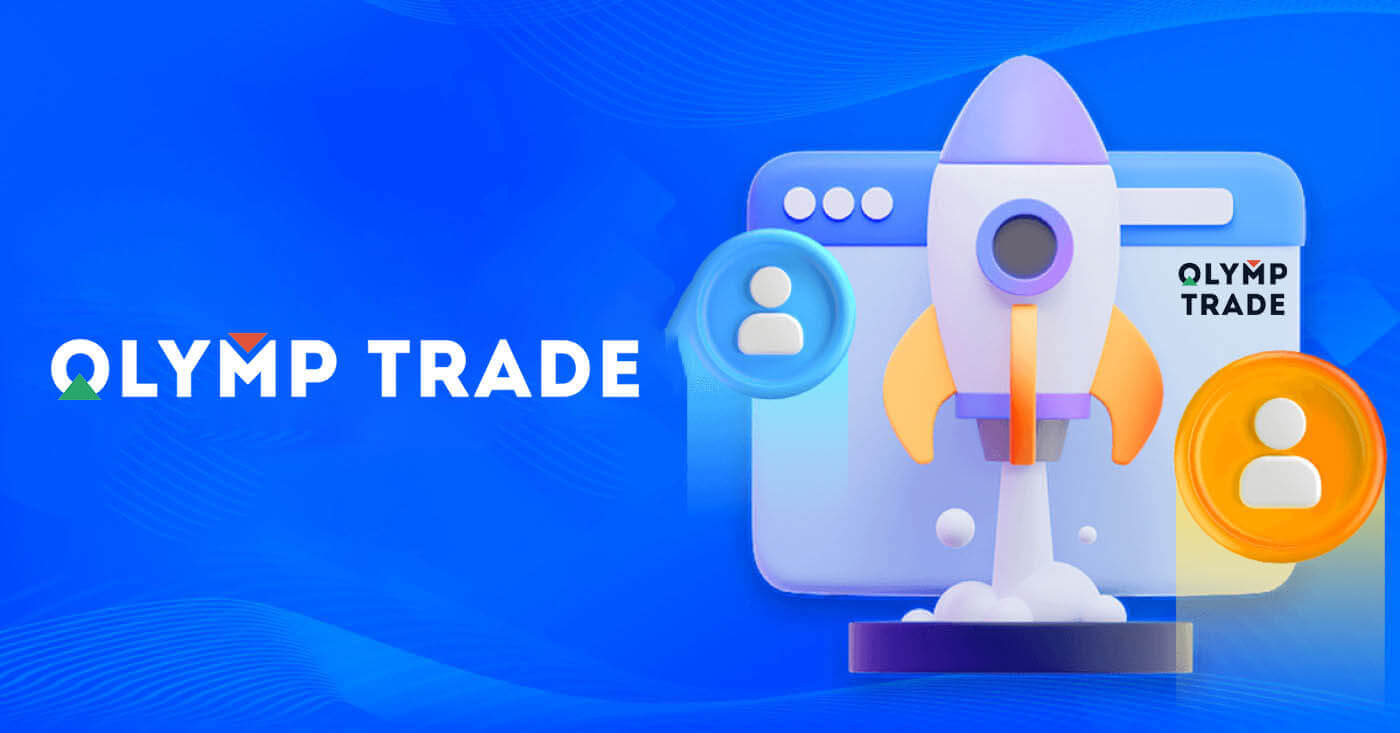
Jinsi ya kujiandikisha kwenye Olymptrade
Jinsi ya kujiandikisha na Barua pepe
1. Unaweza kujiandikisha kwa akaunti kwenye jukwaa kwa kubofya kitufe cha " Usajili " kwenye kona ya juu kulia. 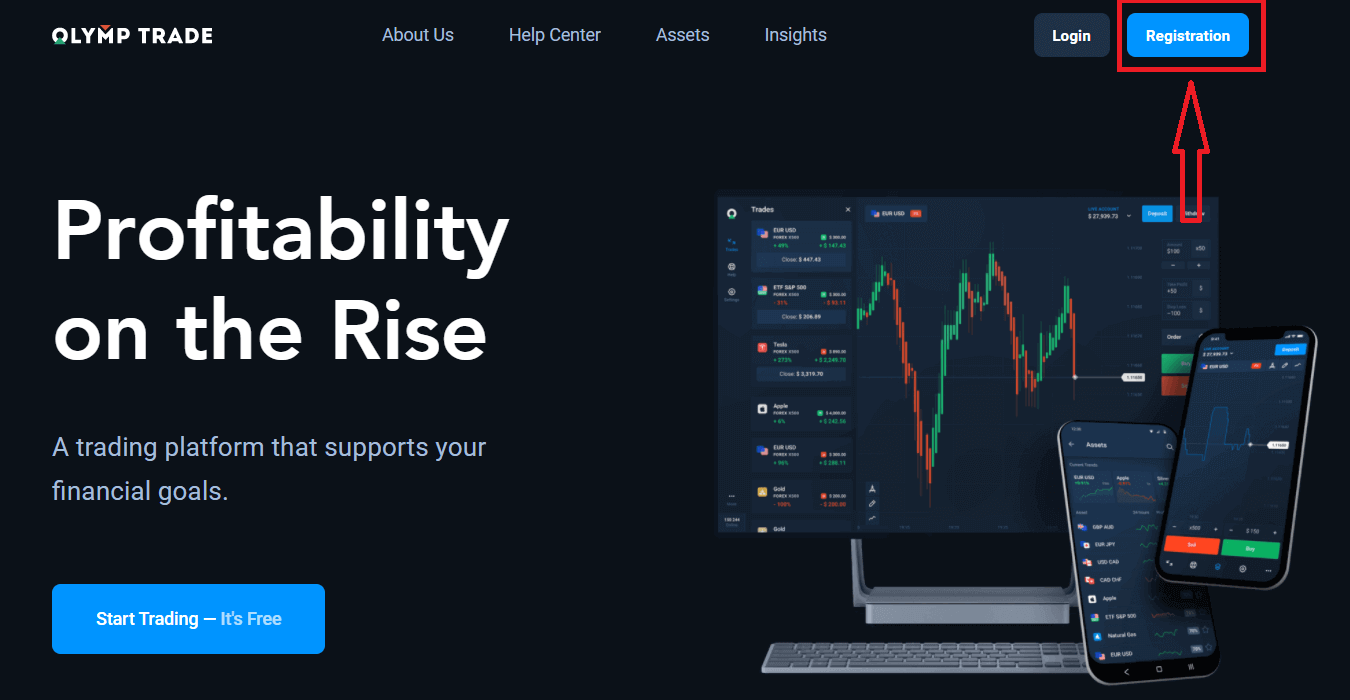
2. Ili kujiandikisha unahitaji kujaza taarifa zote muhimu na bofya kitufe cha " Jisajili ".
- Weka barua pepe halali .
- Unda nenosiri dhabiti .
- Chagua sarafu ya akaunti: (EUR au USD)
- Pia unahitaji kukubaliana na makubaliano ya huduma na kuthibitisha kuwa una umri wa kisheria (zaidi ya 18).
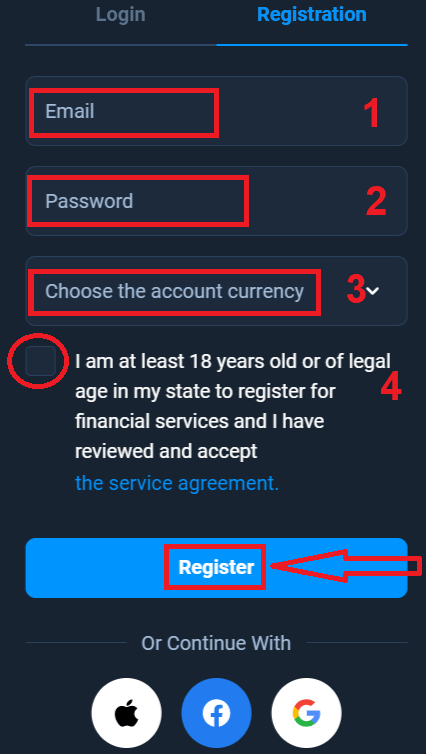
Hongera! Umejiandikisha kwa mafanikio. Kwanza, Tutakusaidia kuchukua hatua zako za kwanza kwenye jukwaa letu la biashara la mtandaoni, bofya "Anza Mafunzo" ili kuchukua mtazamo wa haraka wa Olymptrade, Ikiwa unajua jinsi ya kutumia Olymptrade, bofya "X" kwenye kona ya juu kulia.
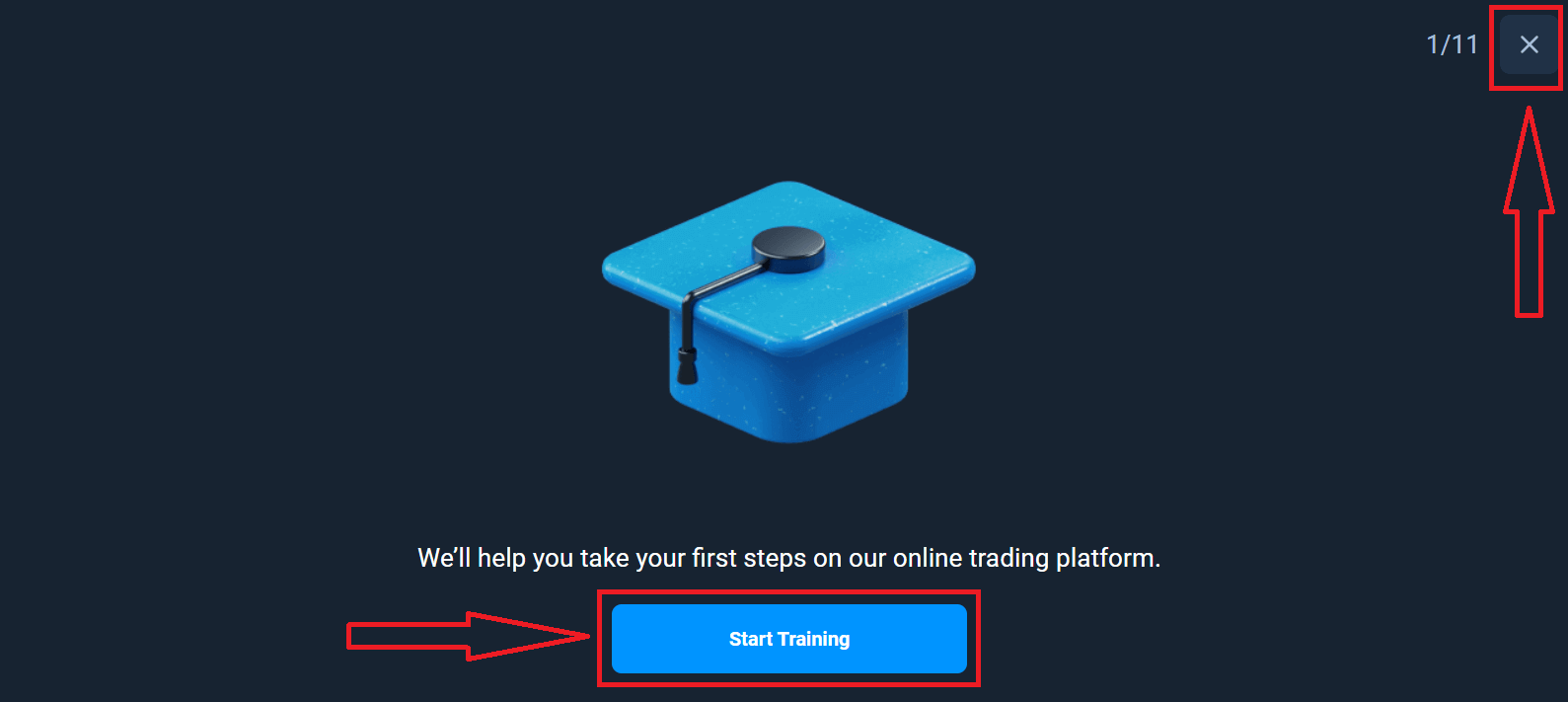
Sasa unaweza kuanza kufanya biashara, una $10,000 katika akaunti ya Demo. Akaunti ya Onyesho ni zana ya wewe kufahamiana na jukwaa, fanya mazoezi ya ustadi wako wa kufanya biashara kwenye mali tofauti na ujaribu mbinu mpya kwenye chati ya wakati halisi bila hatari.
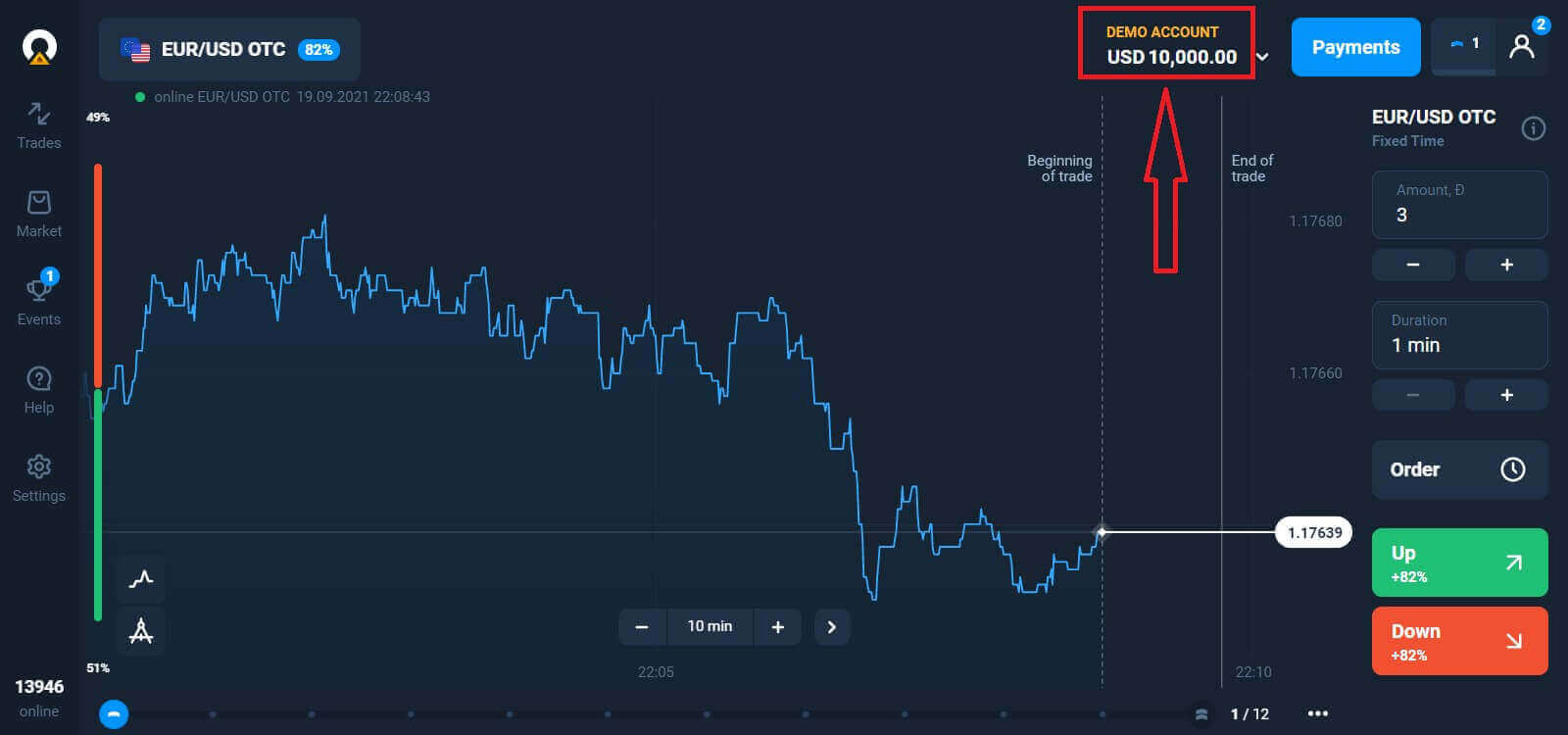
Unaweza pia kufanya biashara kwenye akaunti halisi baada ya kuweka kwa kubofya kwenye akaunti ya moja kwa moja ambayo unataka kujaza (kwenye menyu ya "Akaunti"),
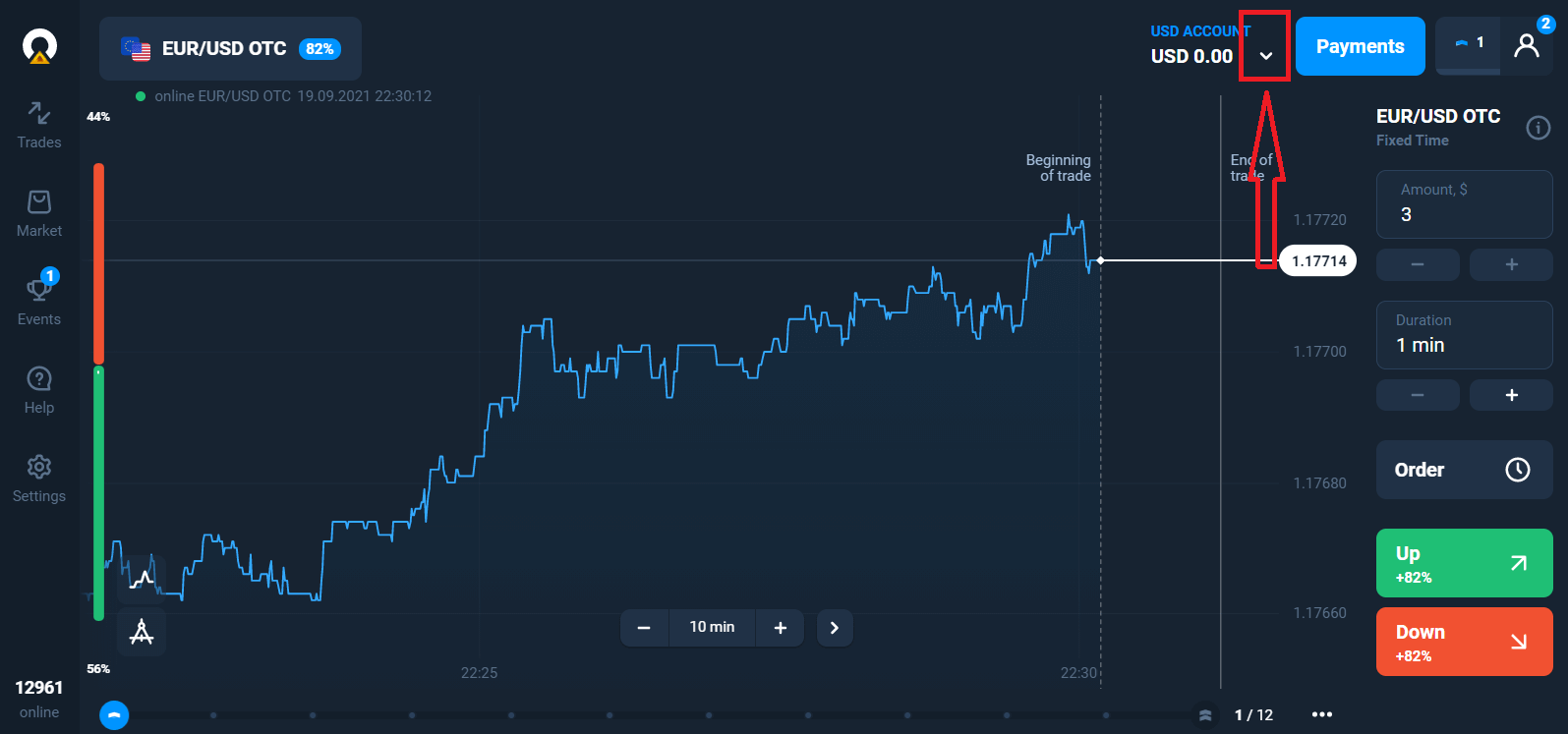
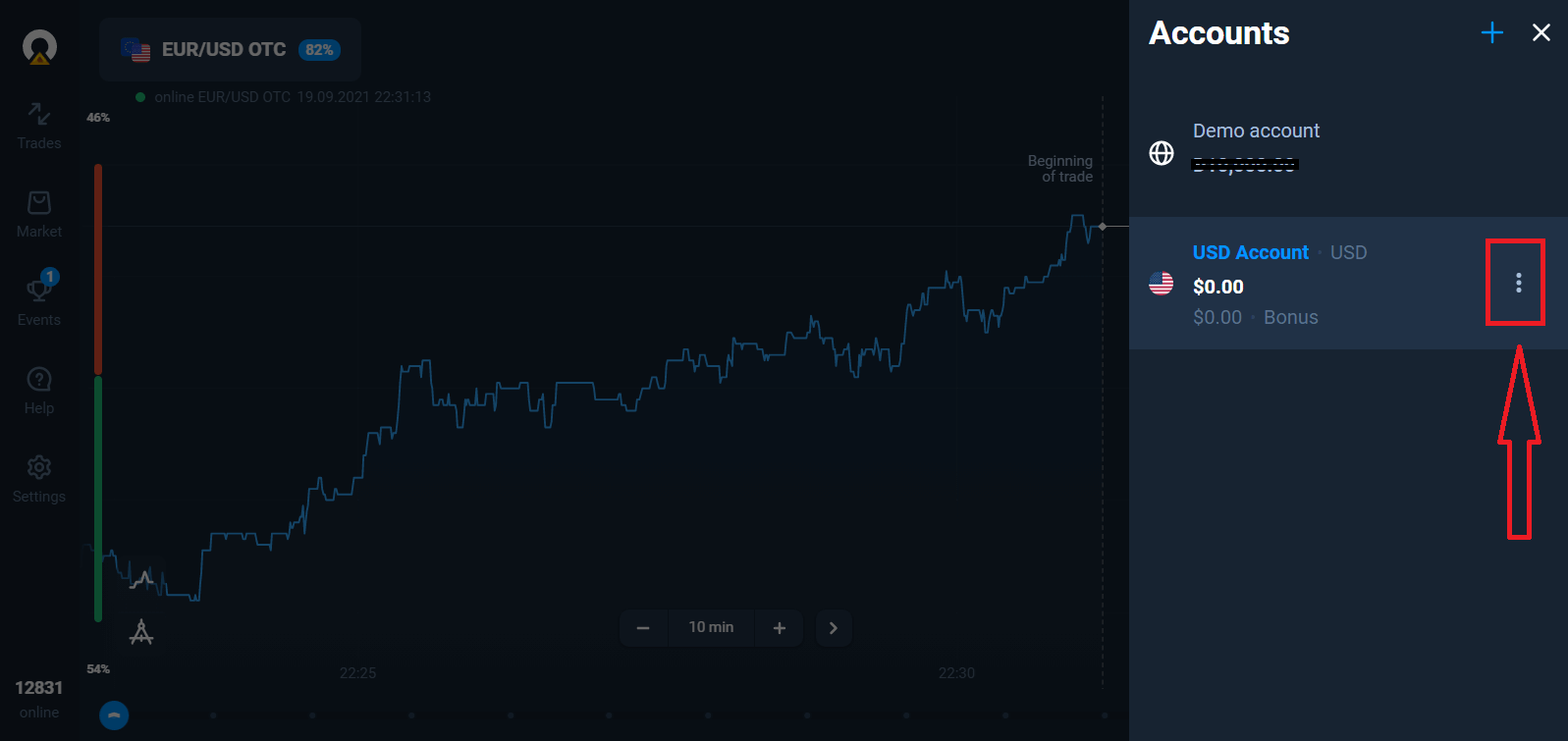
Chagua chaguo la "Amana", na kisha uchague kiasi na njia ya malipo.
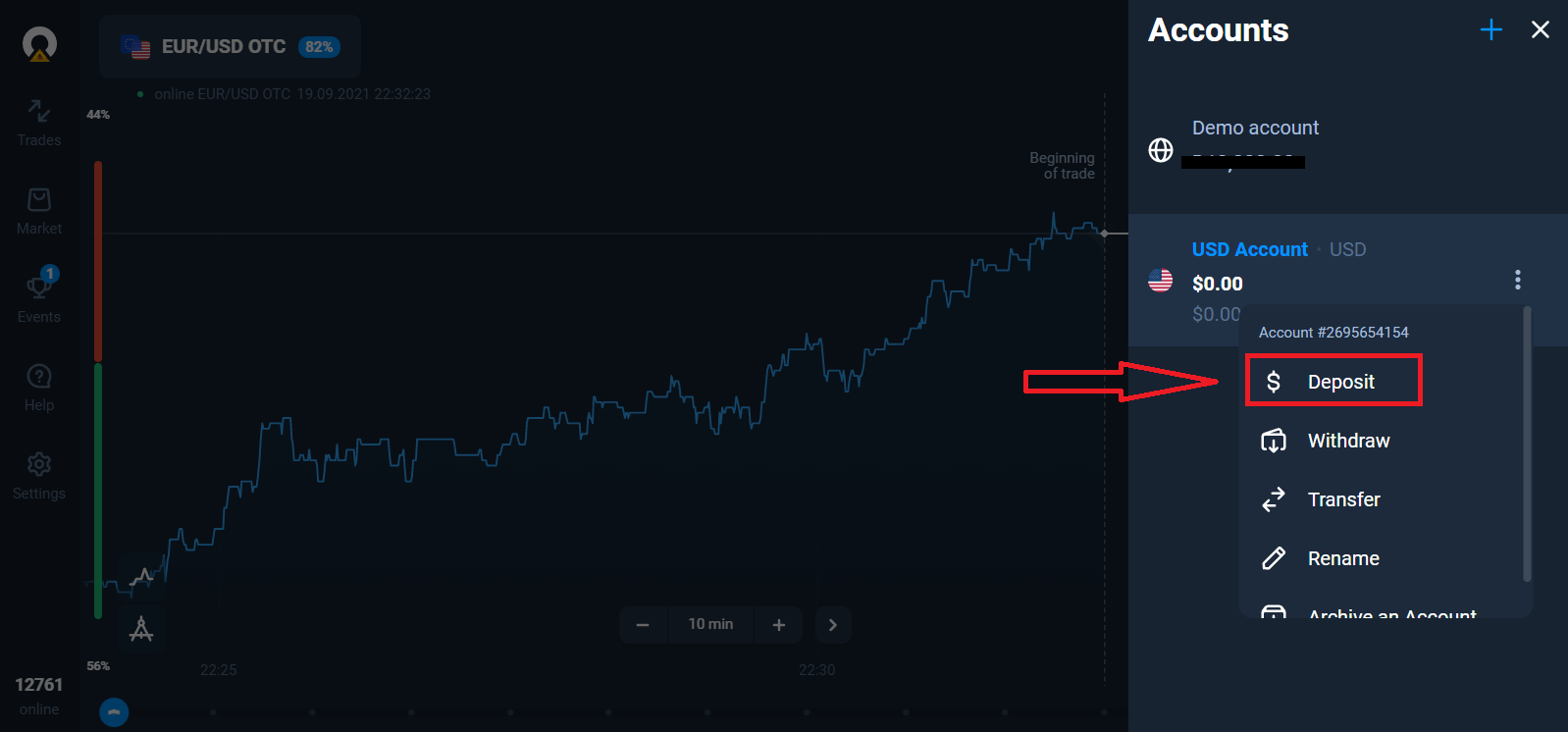
Ili kuanza kufanya biashara ya Moja kwa moja ni lazima uwekeze kwenye akaunti yako (Kiwango cha chini cha amana ni 10 USD/EUR).
Jinsi ya kutengeneza Amana katika Olymptrade
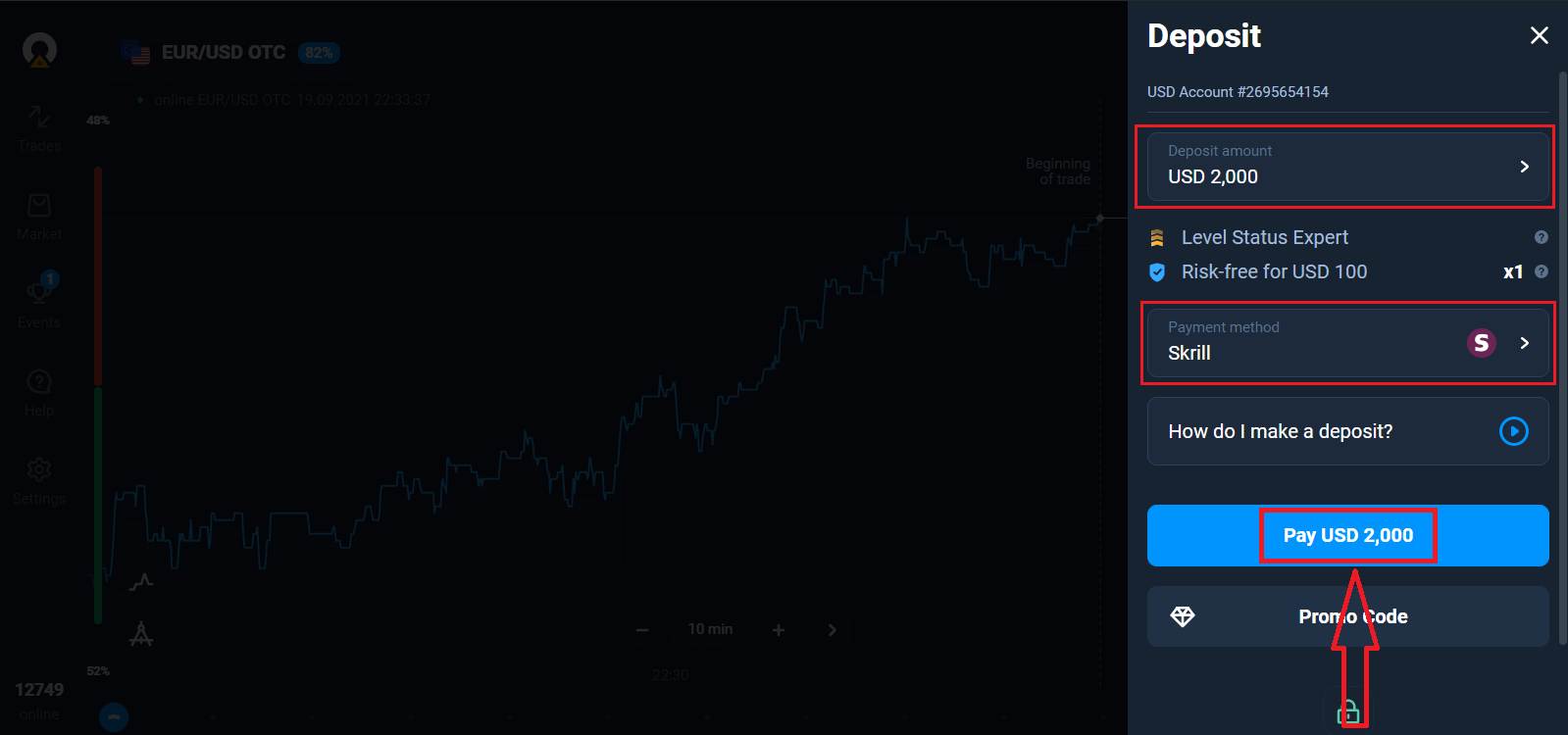
Hatimaye, unapata barua pepe yako, Olymptrade itakutumia barua ya uthibitisho. Bofya kitufe cha "Thibitisha Barua pepe" katika barua hiyo ili kuamilisha akaunti yako. Kwa hivyo, utamaliza kusajili na kuwezesha akaunti yako.
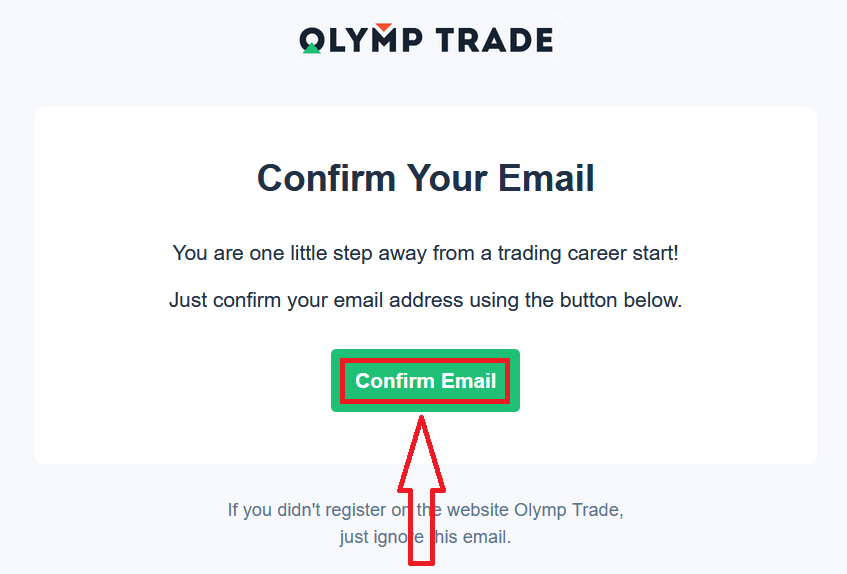
Jinsi ya kujiandikisha na akaunti ya Facebook
Pia, una chaguo la kufungua akaunti yako kwa akaunti ya Facebook na unaweza kufanya hivyo kwa hatua chache tu rahisi: 1. Bonyeza kitufe cha Facebook
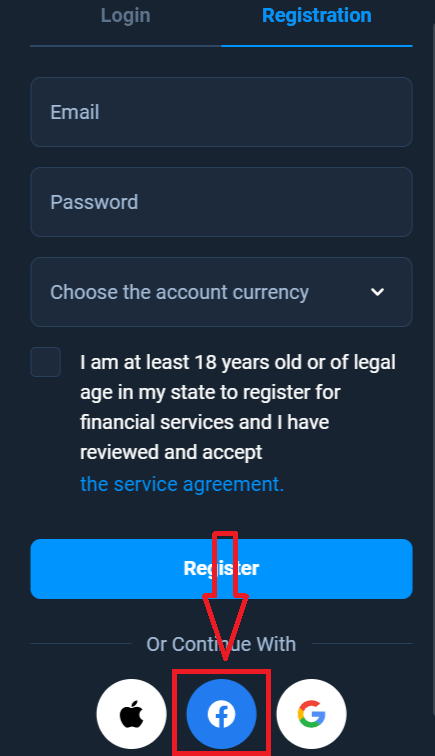
2. Dirisha la kuingia kwenye Facebook litafunguliwa, ambapo utahitaji kuingiza barua pepe yako ambayo kutumika kujiandikisha katika Facebook
3. Ingiza nenosiri kutoka kwa akaunti yako ya Facebook
4. Bofya kwenye "Ingia"
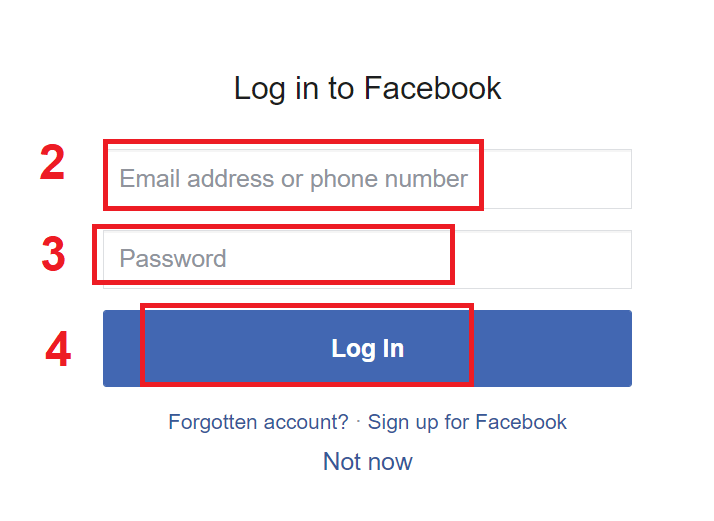
Mara baada ya kubofya kitufe cha "Ingia", Olymptrade inaomba ufikiaji wa: Jina lako na picha ya wasifu na anwani ya barua pepe. Bofya Endelea...
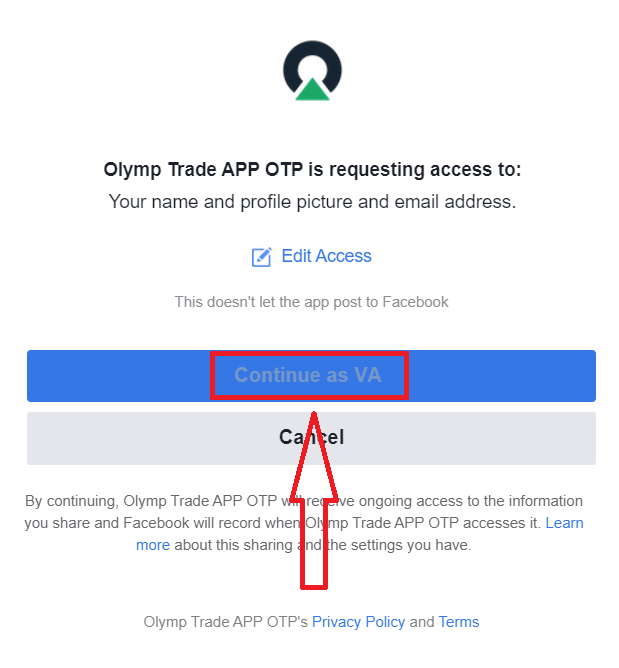
Baada ya hapo utaelekezwa kiotomatiki kwenye jukwaa la Olymptrade.
Jinsi ya Kujiandikisha na Akaunti ya Google
1. Ili kujiandikisha na akaunti ya Google, bofya kwenye kifungo sambamba katika fomu ya usajili. 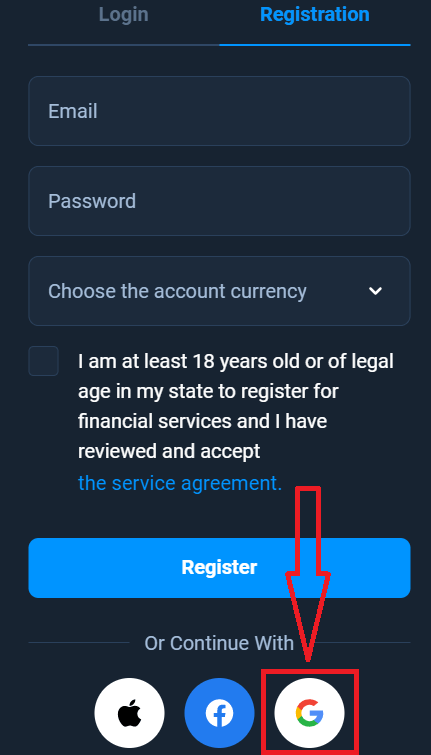
2. Katika dirisha jipya lililofunguliwa ingiza nambari yako ya simu au barua pepe na ubofye "Next".
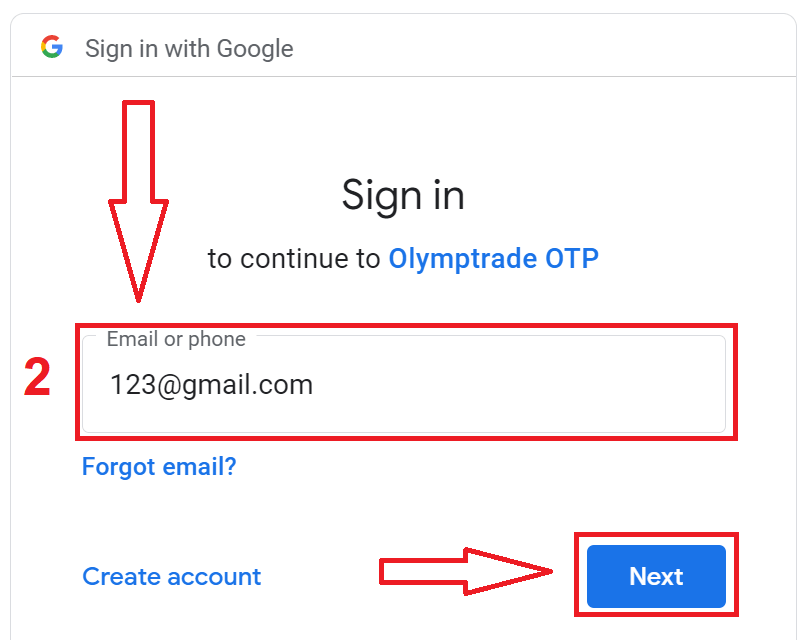
3. Kisha ingiza nenosiri la akaunti yako ya Google na ubofye "Next".
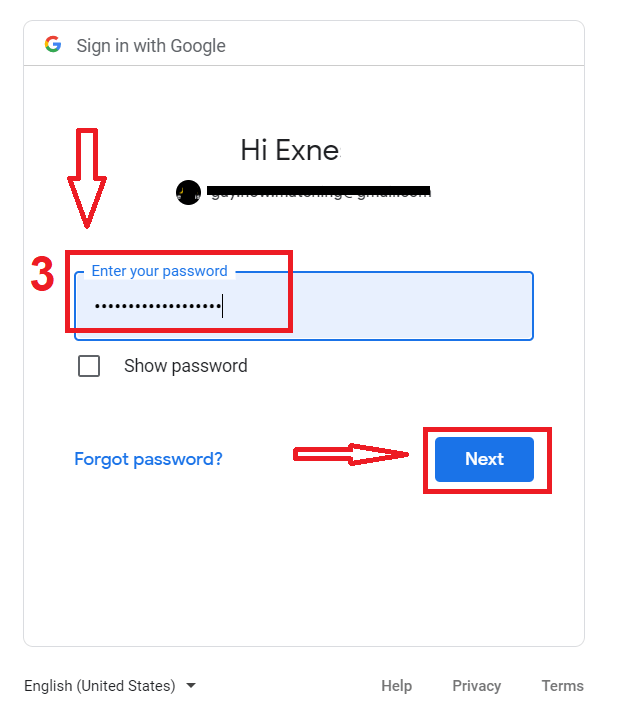
Baada ya hayo, fuata maagizo yaliyotumwa kutoka kwa huduma hadi kwa barua pepe yako.
Jinsi ya kujiandikisha na Kitambulisho cha Apple
1. Ili kujiandikisha na Kitambulisho cha Apple, bofya kwenye kifungo sambamba katika fomu ya usajili.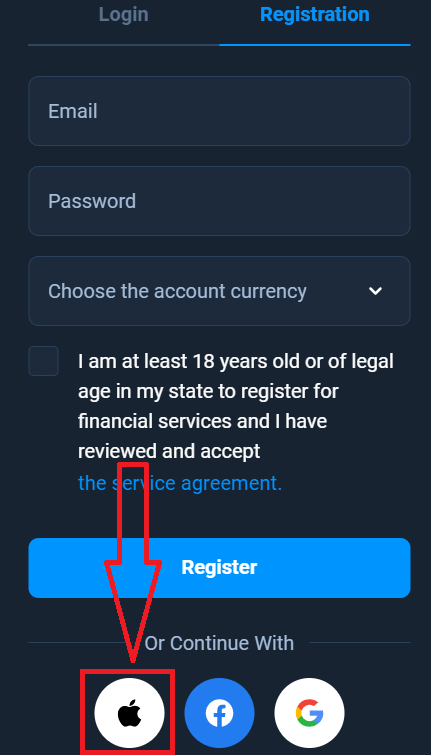
2. Katika dirisha jipya kufunguliwa kuingia Apple ID yako na bonyeza "Next".
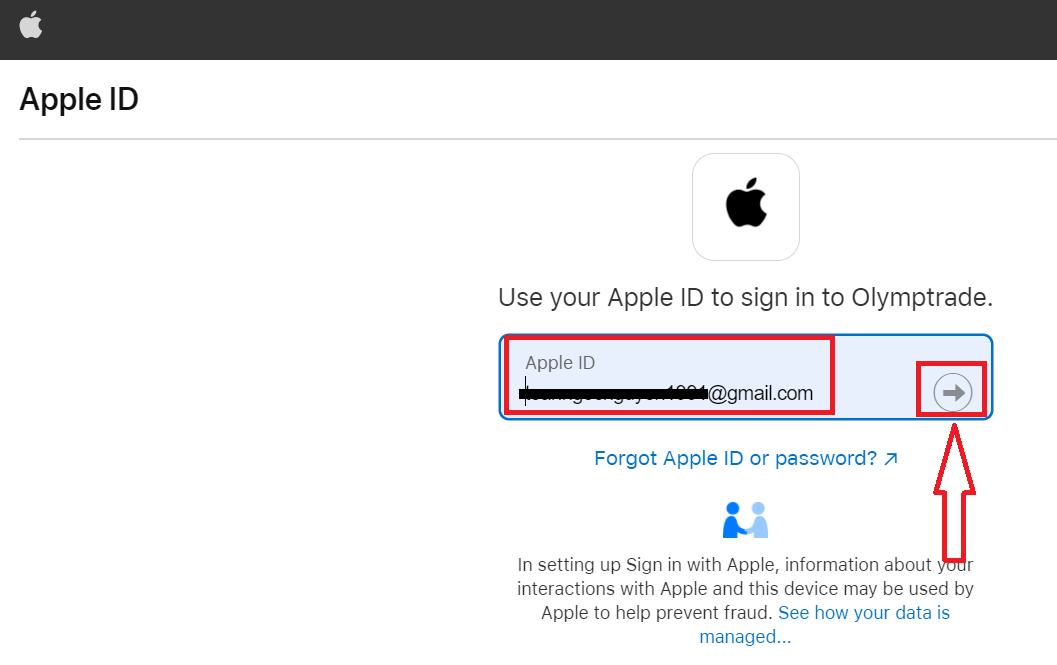
3. Kisha ingiza nenosiri la Kitambulisho chako cha Apple na ubofye "Next".
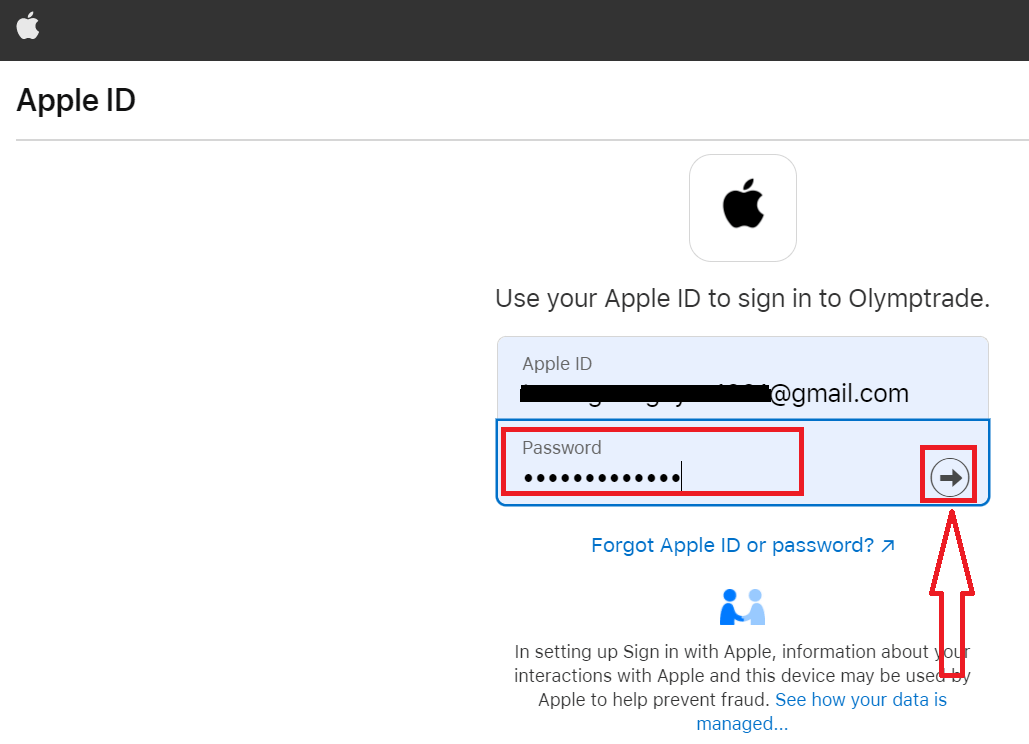
Baada ya hayo, fuata maagizo yaliyotumwa kutoka kwa huduma na unaweza kuanza kufanya biashara na Olymptrade
Jisajili kwenye Olymptrade iOS App
Ikiwa una kifaa cha simu cha iOS utahitaji kupakua programu rasmi ya simu ya Olymptrade kutoka Hifadhi ya App au hapa . Tafuta tu programu ya "Olymptrade - Online Trading" na uipakue kwenye iPhone au iPad yako. Toleo la rununu la jukwaa la biashara ni sawa kabisa na toleo lake la wavuti. Kwa hivyo, hakutakuwa na matatizo yoyote na biashara na kuhamisha fedha. Kwa kuongezea, programu ya biashara ya Olymptrade ya iOS inachukuliwa kuwa programu bora zaidi ya biashara ya mkondoni. Kwa hivyo, ina rating ya juu katika duka.
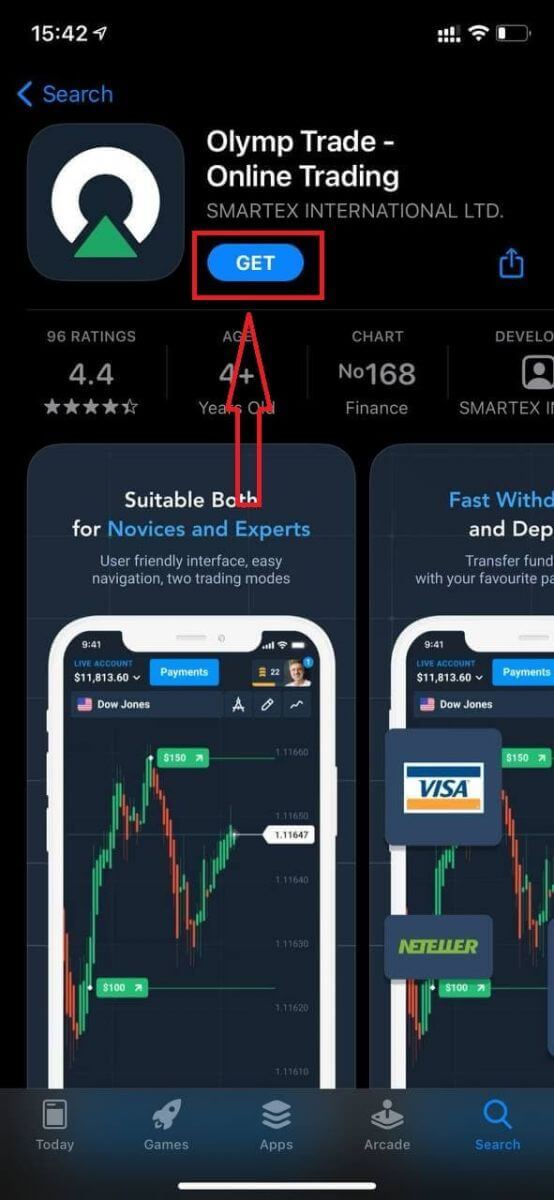
Sasa unaweza kujiandikisha kupitia barua pepe
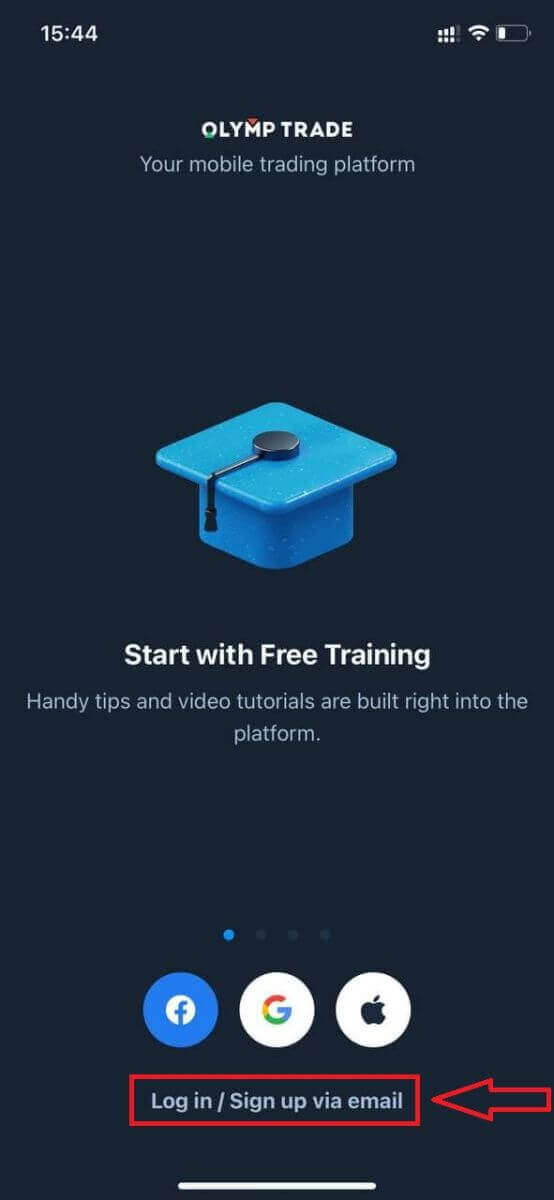
Usajili wa jukwaa la simu ya iOS unapatikana pia kwa ajili yako.
- Weka barua pepe halali .
- Unda nenosiri dhabiti .
- Chagua sarafu ya akaunti (EUR au USD)
- Pia unahitaji kukubaliana na makubaliano ya huduma na kuthibitisha kuwa una umri wa kisheria (zaidi ya 18).
- Bonyeza kitufe cha "Jisajili".
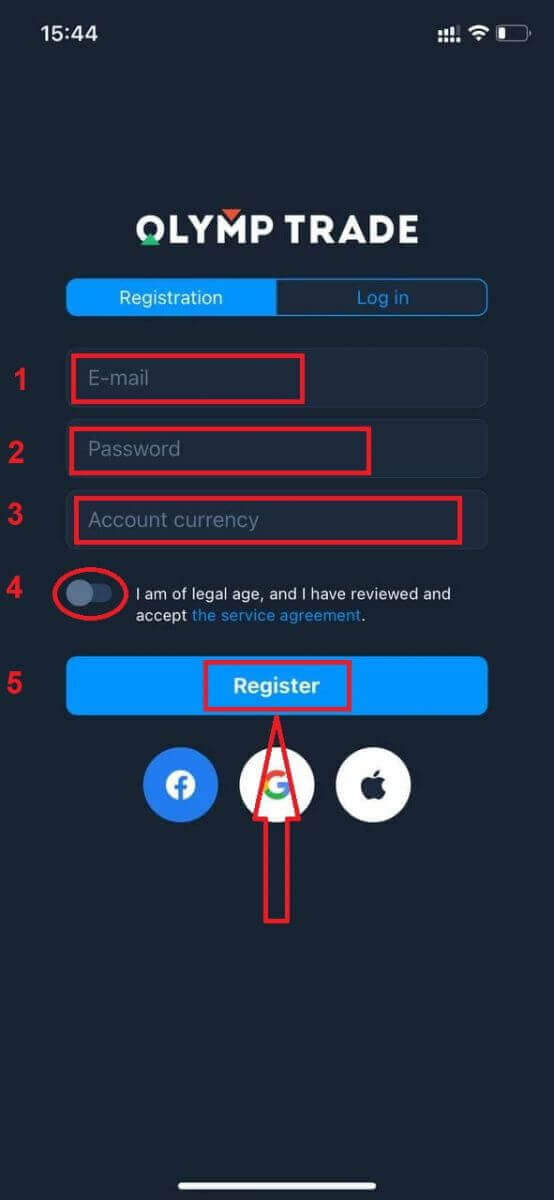
Hongera! Umejiandikisha kwa mafanikio. Sasa una $10,000 katika Akaunti ya Onyesho.
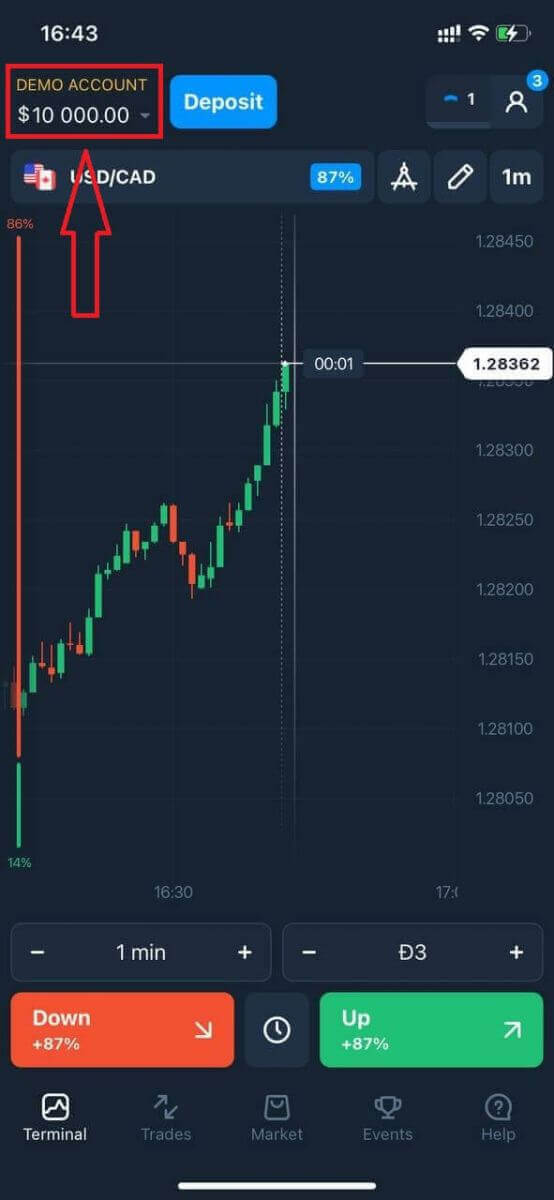
Katika kesi ya usajili wa kijamii bonyeza "Apple" au "Facebook" au "Google".
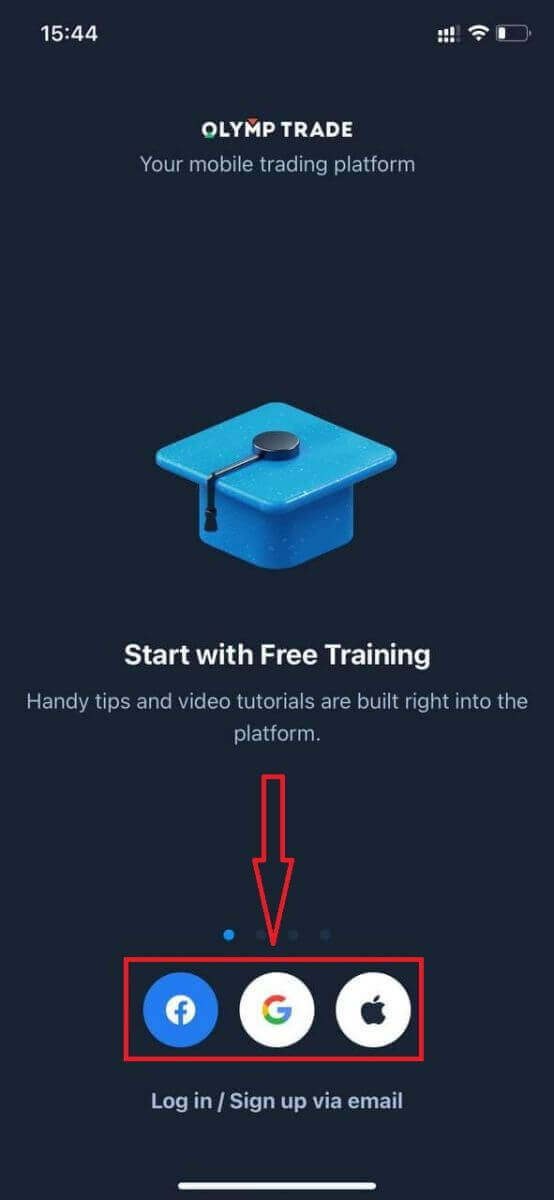
Jisajili kwenye Programu ya Android ya Olymptrade
Ikiwa una kifaa cha simu cha Android utahitaji kupakua programu rasmi ya simu ya Olymptrade kutoka Google Play au hapa . Tafuta tu programu ya "Olymptrade - App For Trading" na uipakue kwenye kifaa chako. Toleo la rununu la jukwaa la biashara ni sawa kabisa na toleo lake la wavuti. Kwa hivyo, hakutakuwa na matatizo yoyote na biashara na kuhamisha fedha. Zaidi ya hayo, programu ya biashara ya Olymptrade ya Android inachukuliwa kuwa programu bora zaidi ya biashara ya mtandaoni. Kwa hivyo, ina rating ya juu katika duka.
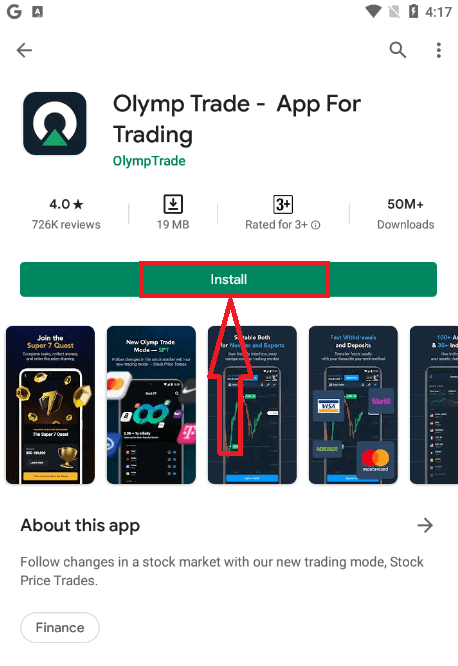
Sasa unaweza kujisajili kupitia barua pepe
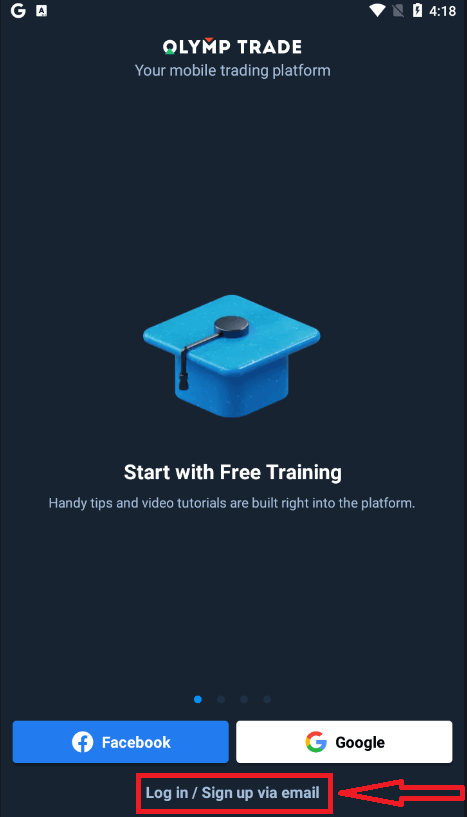
Usajili wa mfumo wa simu ya Android unapatikana pia kwa ajili yako.
- Weka barua pepe halali .
- Unda nenosiri dhabiti .
- Chagua sarafu ya akaunti (EUR au USD)
- Pia unahitaji kukubaliana na makubaliano ya huduma na kuthibitisha kuwa una umri wa kisheria (zaidi ya 18).
- Bonyeza kitufe cha "Jisajili".
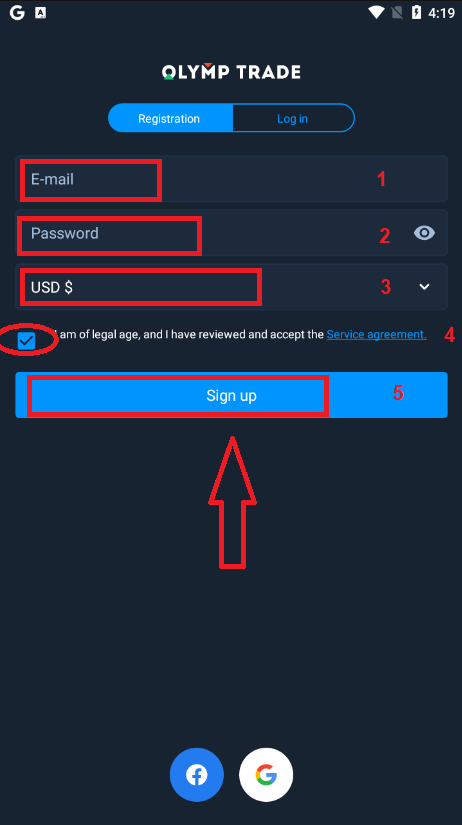
Hongera! Umejiandikisha kwa mafanikio. Sasa una $10,000 katika Akaunti ya Onyesho.
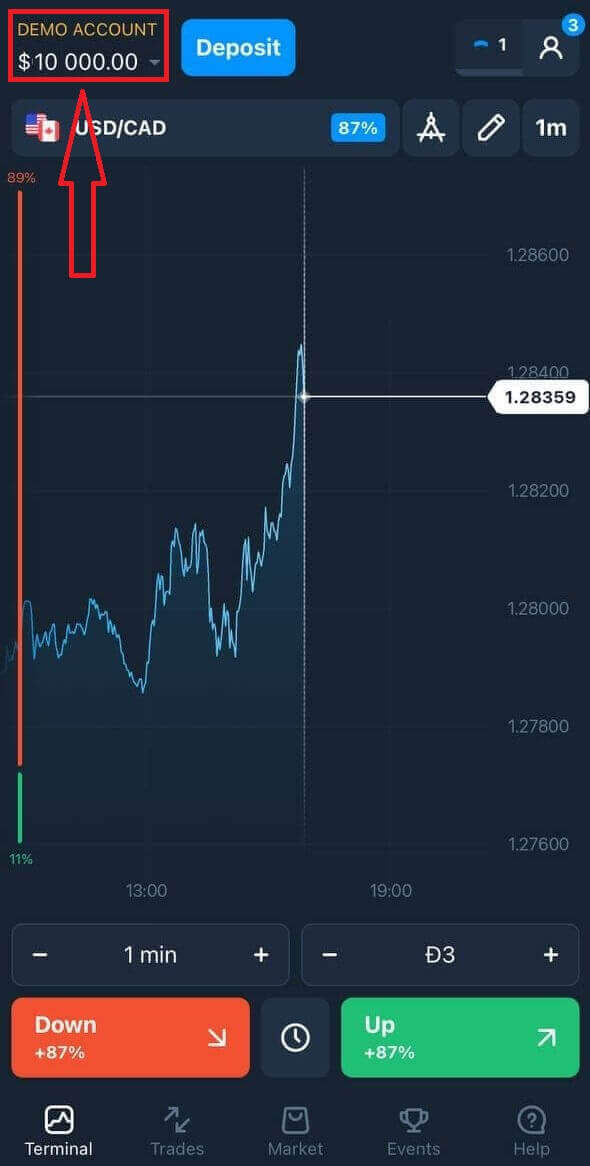
Katika kesi ya usajili wa kijamii bonyeza "Facebook" au "Google".
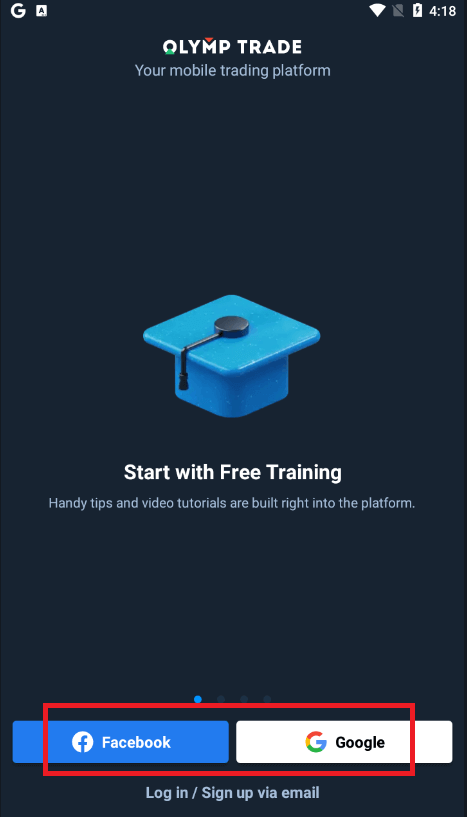
Sajili akaunti ya Olymptrade kwenye Toleo la Wavuti la Rununu
Ikiwa unataka kufanya biashara kwenye toleo la wavuti la rununu la jukwaa la biashara la Olymptrade, unaweza kuifanya kwa urahisi. Awali, fungua kivinjari chako kwenye kifaa chako cha mkononi. Baada ya hayo, tafuta " olymptrade.com " na tembelea tovuti rasmi ya wakala.Bonyeza kitufe cha "Usajili" kwenye kona ya juu kulia.
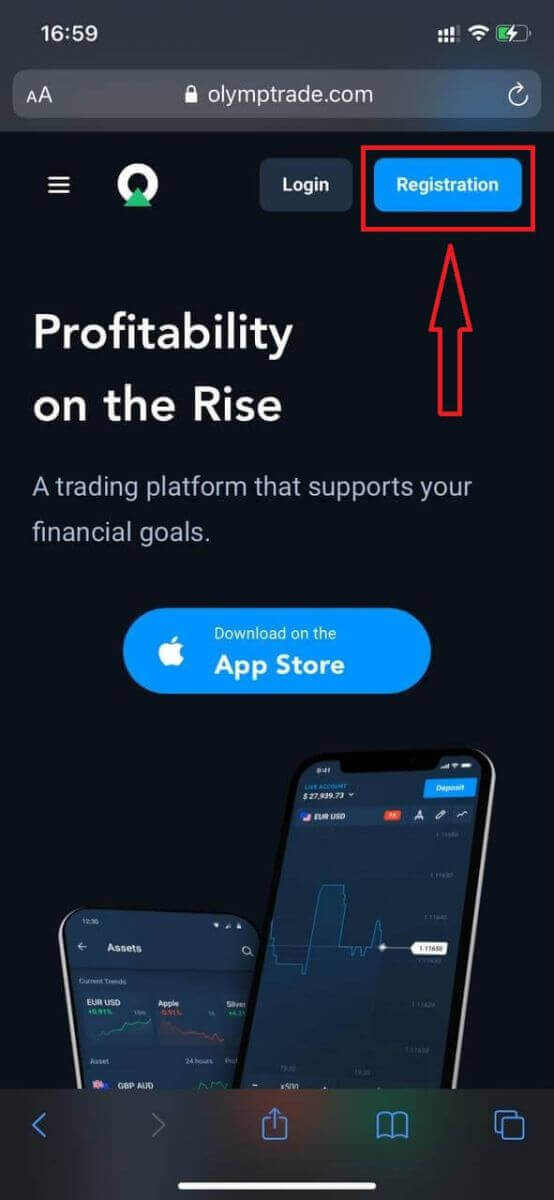
Katika hatua hii bado tunaingiza data: barua pepe, nenosiri, angalia "Mkataba wa Huduma" na bofya kitufe cha "Daftari".
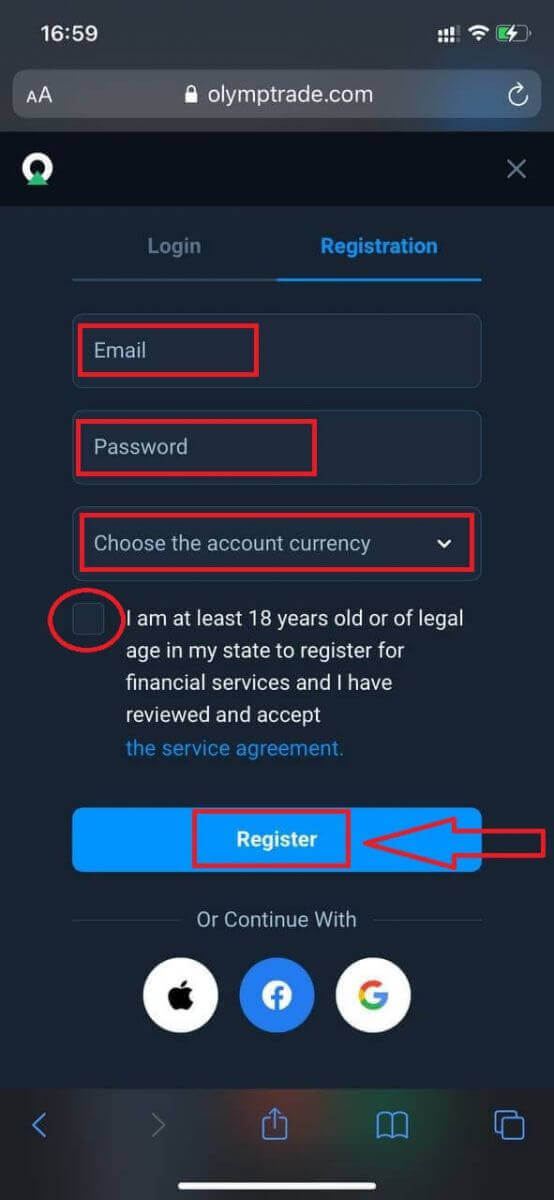
Uko hapa! Sasa utaweza kufanya biashara kutoka kwa toleo la mtandao wa simu la jukwaa. Toleo la wavuti ya rununu la jukwaa la biashara ni sawa kabisa na toleo la kawaida la wavuti. Kwa hivyo, hakutakuwa na matatizo yoyote na biashara na kuhamisha fedha.
Una $10,000 katika Akaunti ya Onyesho.
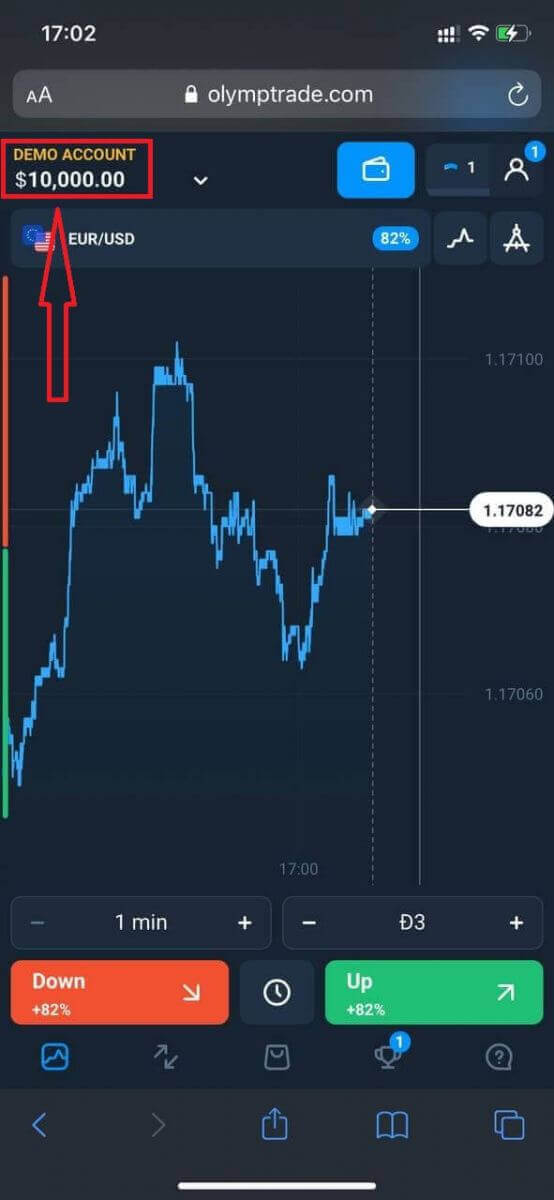
Katika kesi ya usajili wa kijamii bonyeza "Apple" au "Facebook" au "Google".
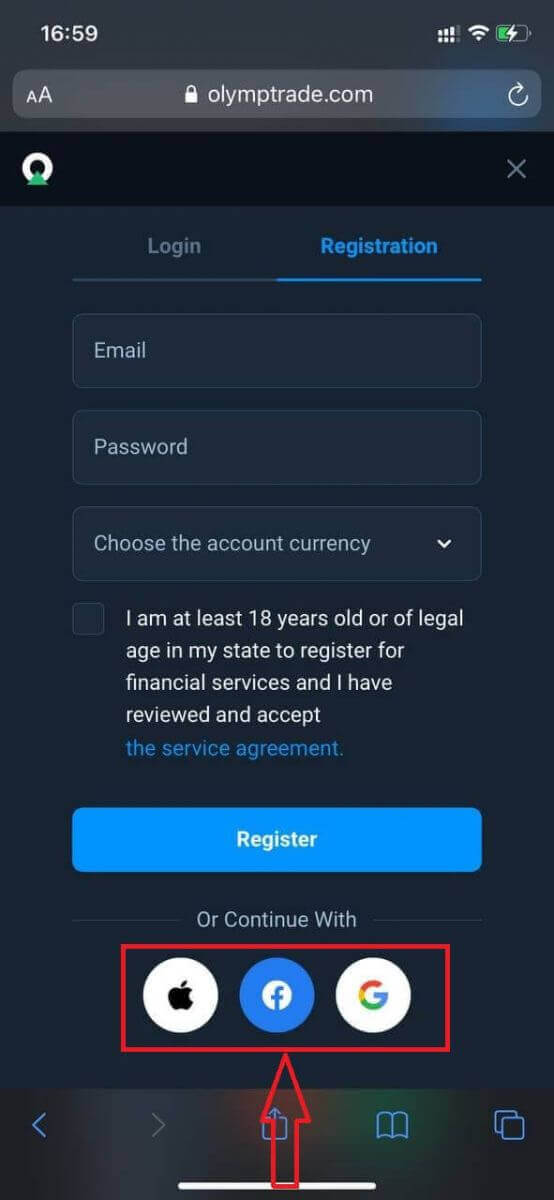
Maswali Yanayoulizwa Mara Kwa Mara (FAQ)
Akaunti nyingi ni nini?
Akaunti nyingi ni kipengele kinachoruhusu wafanyabiashara kuwa na hadi akaunti 5 zilizounganishwa moja kwa moja kwenye Olymptrade. Wakati wa kufungua akaunti yako, utaweza kuchagua kati ya sarafu zinazopatikana, kama vile USD, EUR au baadhi ya sarafu za ndani.
Utakuwa na udhibiti kamili juu ya akaunti hizo, kwa hivyo uko huru kuamua jinsi ya kuzitumia. Moja inaweza kuwa mahali ambapo unaweka faida kutoka kwa biashara yako, nyingine inaweza kujitolea kwa hali maalum au mkakati. Unaweza pia kubadilisha jina la akaunti hizi na kuziweka kwenye kumbukumbu.
Tafadhali kumbuka kuwa akaunti katika Akaunti nyingi si sawa na Akaunti yako ya Biashara (Kitambulisho cha Mfanyabiashara). Unaweza kuwa na Akaunti moja tu ya Biashara (Kitambulisho cha Mfanyabiashara), lakini hadi akaunti 5 tofauti za moja kwa moja zimeunganishwa kwayo ili kuhifadhi pesa zako.
Jinsi ya Kuunda Akaunti ya Biashara katika Akaunti nyingi
Ili kuunda akaunti nyingine ya moja kwa moja, unahitaji:
1. Nenda kwenye menyu ya "Akaunti";
2. Bonyeza kitufe cha "+";
3. Chagua sarafu;
4. Andika jina la akaunti mpya.
Hiyo ni, una akaunti mpya.
Bonasi Akaunti nyingi: Jinsi Inafanya kazi
Ikiwa una akaunti nyingi za moja kwa moja unapopokea bonasi, basi itatumwa kwa akaunti ambayo unaweka pesa.
Wakati wa kuhamisha kati ya akaunti za biashara, kiasi sawia cha pesa za bonasi kitatumwa kiotomatiki pamoja na sarafu ya moja kwa moja. Kwa hivyo, ikiwa wewe, kwa mfano, una $100 kwa pesa halisi na bonasi ya $30 kwenye akaunti moja na kuamua kuhamisha $50 hadi nyingine, pesa ya bonasi ya $15 itahamishwa pia.
Jinsi ya Kuhifadhi Akaunti Yako
Ikiwa ungependa kuhifadhi moja ya akaunti zako za moja kwa moja kwenye kumbukumbu, tafadhali hakikisha kwamba inakidhi vigezo vifuatavyo:
1. Haina fedha.
2. Hakuna biashara ya wazi na pesa kwenye akaunti hii.
3. Sio akaunti ya mwisho ya moja kwa moja.
Ikiwa kila kitu kiko sawa, utaweza kuiweka kwenye kumbukumbu.
Bado una uwezo wa kuangalia historia ya akaunti hiyo hata baada ya kuhifadhiwa kwenye kumbukumbu, kwa kuwa historia ya biashara na historia ya fedha zinapatikana kupitia Wasifu wa watumiaji.
Akaunti Iliyotengwa ni Nini?
Unapoweka pesa kwenye jukwaa, huhamishiwa moja kwa moja kwenye akaunti iliyotengwa. Akaunti iliyotengwa kimsingi ni akaunti ambayo ni ya kampuni yetu lakini ni tofauti na akaunti inayohifadhi fedha zake za uendeshaji.
Tunatumia mtaji wetu wenyewe tu kusaidia shughuli zetu kama vile ukuzaji na matengenezo ya bidhaa, ua, pamoja na shughuli za biashara na ubunifu.
Faida za Akaunti Tenga
Kwa kutumia akaunti iliyotengwa kuhifadhi pesa za wateja wetu, tunaongeza uwazi, tunawapa watumiaji wa jukwaa ufikiaji usiokatizwa wa pesa zao na kuwalinda dhidi ya hatari zinazowezekana. Ingawa hii haiwezekani kutokea, ikiwa kampuni itafilisika, pesa zako zitakuwa salama 100% na zinaweza kurejeshwa.
Ninawezaje Kubadilisha Sarafu ya Akaunti
Unaweza kuchagua sarafu ya akaunti mara moja pekee. Haiwezi kubadilishwa kwa wakati.
Unaweza kuunda akaunti mpya na barua pepe mpya na uchague sarafu inayotaka.
Ikiwa umefungua akaunti mpya, wasiliana na usaidizi ili kuzuia ya zamani.
Kulingana na sera yetu, mfanyabiashara anaweza tu kuwa na akaunti moja.
Jinsi ya Kuingia kwenye Olymptrade
Jinsi ya Kuingia kwenye akaunti ya Olymptrade?
- Nenda kwa Programu ya Olymptrade ya rununu au Tovuti .
- Bonyeza kitufe cha "Ingia" kwenye kona ya juu kulia
- Ingiza barua pepe yako na nenosiri.
- Bonyeza kitufe cha bluu "Ingia".
- Ikiwa umesahau barua pepe yako, unaweza kuingia kwa kutumia "Apple" au "Google" au "Facebook".
- Ikiwa umesahau nenosiri, bofya "Umesahau Nenosiri lako".
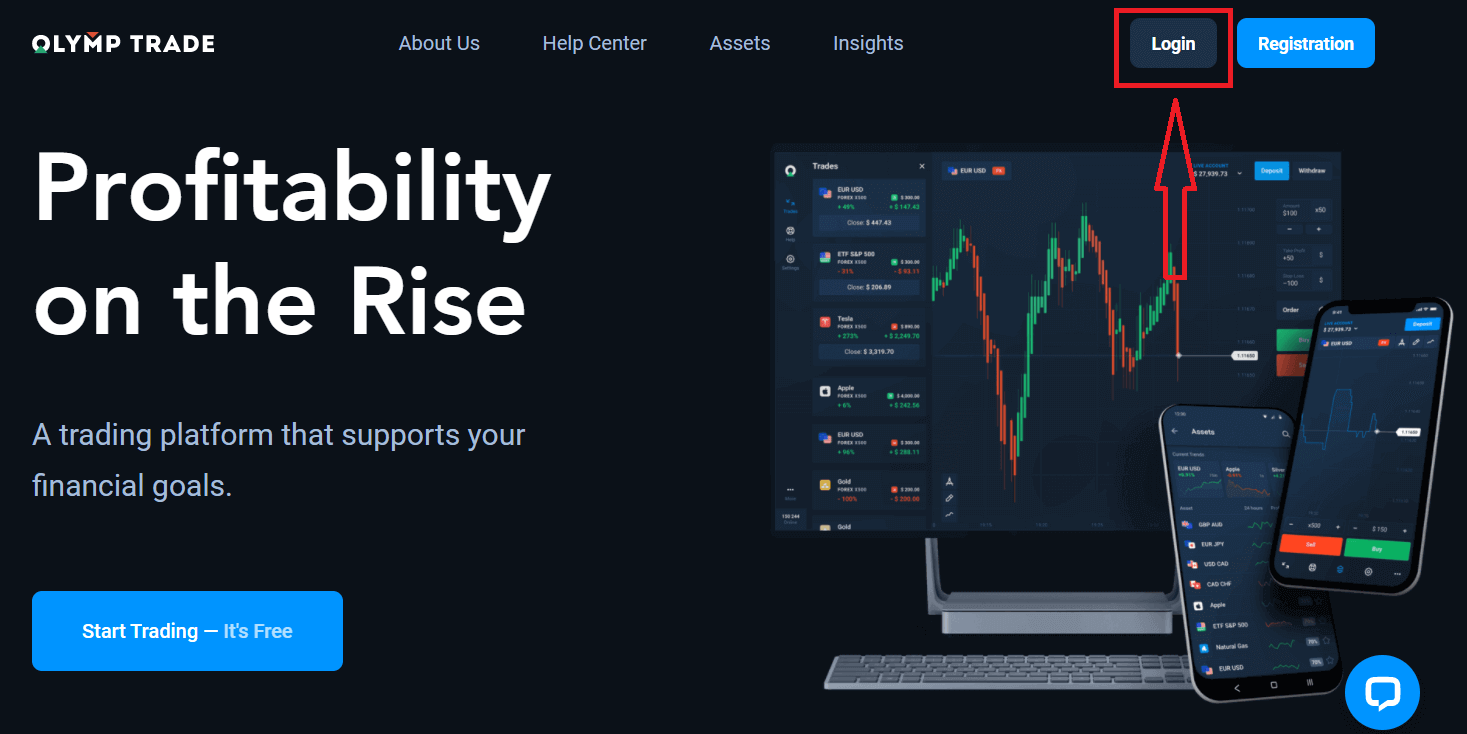
Bofya kitufe cha "Ingia" kwenye kona ya juu kulia, fomu ya kuingia itaonekana.
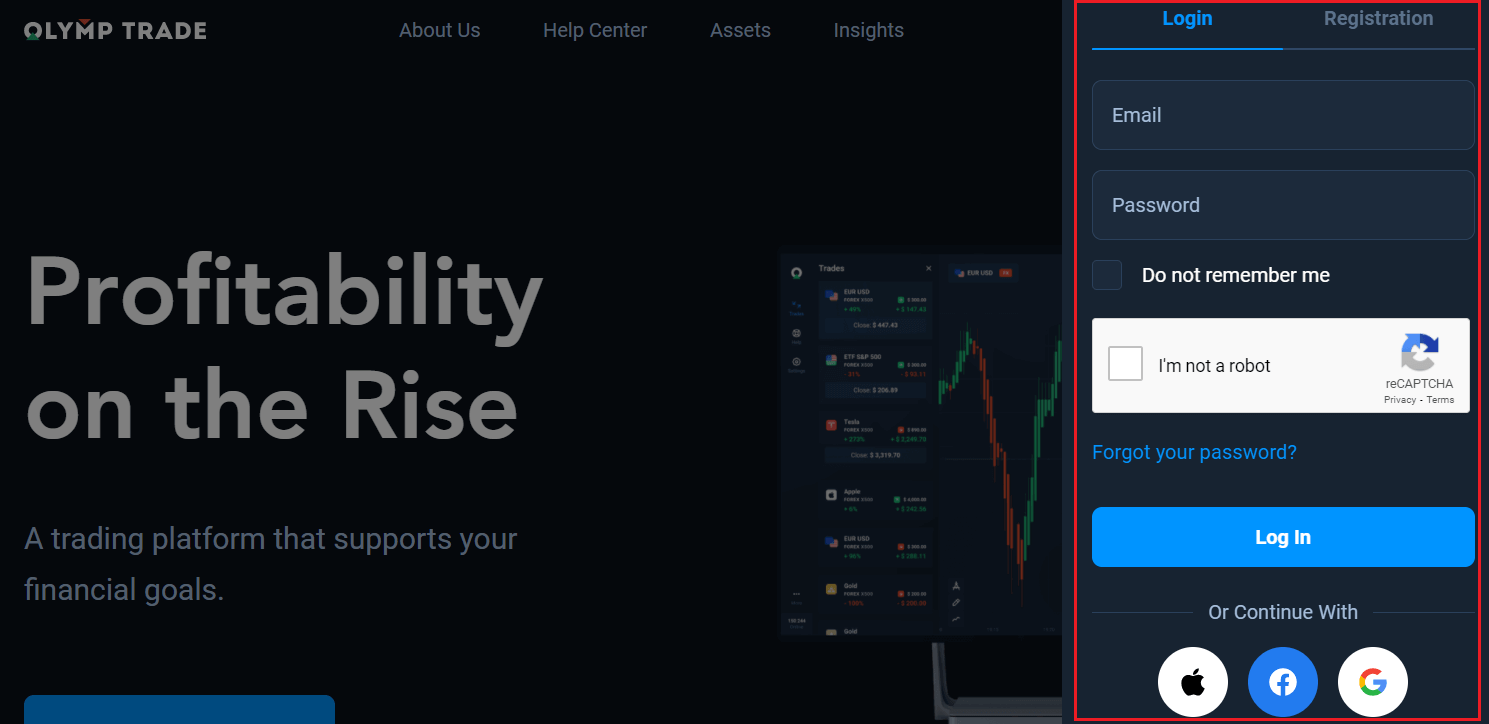
Ingiza anwani yako ya barua pepe na nenosiri ulilosajili ili kuingia katika akaunti yako na ubofye "Ingia".
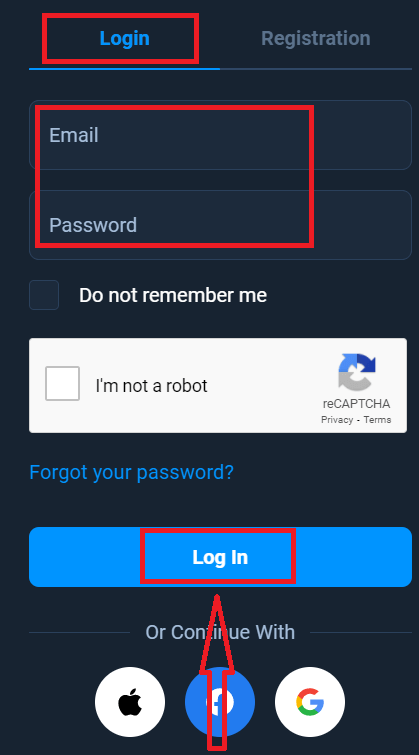
Sasa unaweza kuanza kufanya biashara, una $10,000 katika Akaunti ya Onyesho. Ni zana ya wewe kufahamiana na jukwaa, fanya mazoezi ya ustadi wako wa biashara kwenye mali tofauti na ujaribu mechanics mpya kwenye chati ya wakati halisi bila hatari, unaweza pia kufanya biashara kwenye akaunti halisi baada ya kuweka.
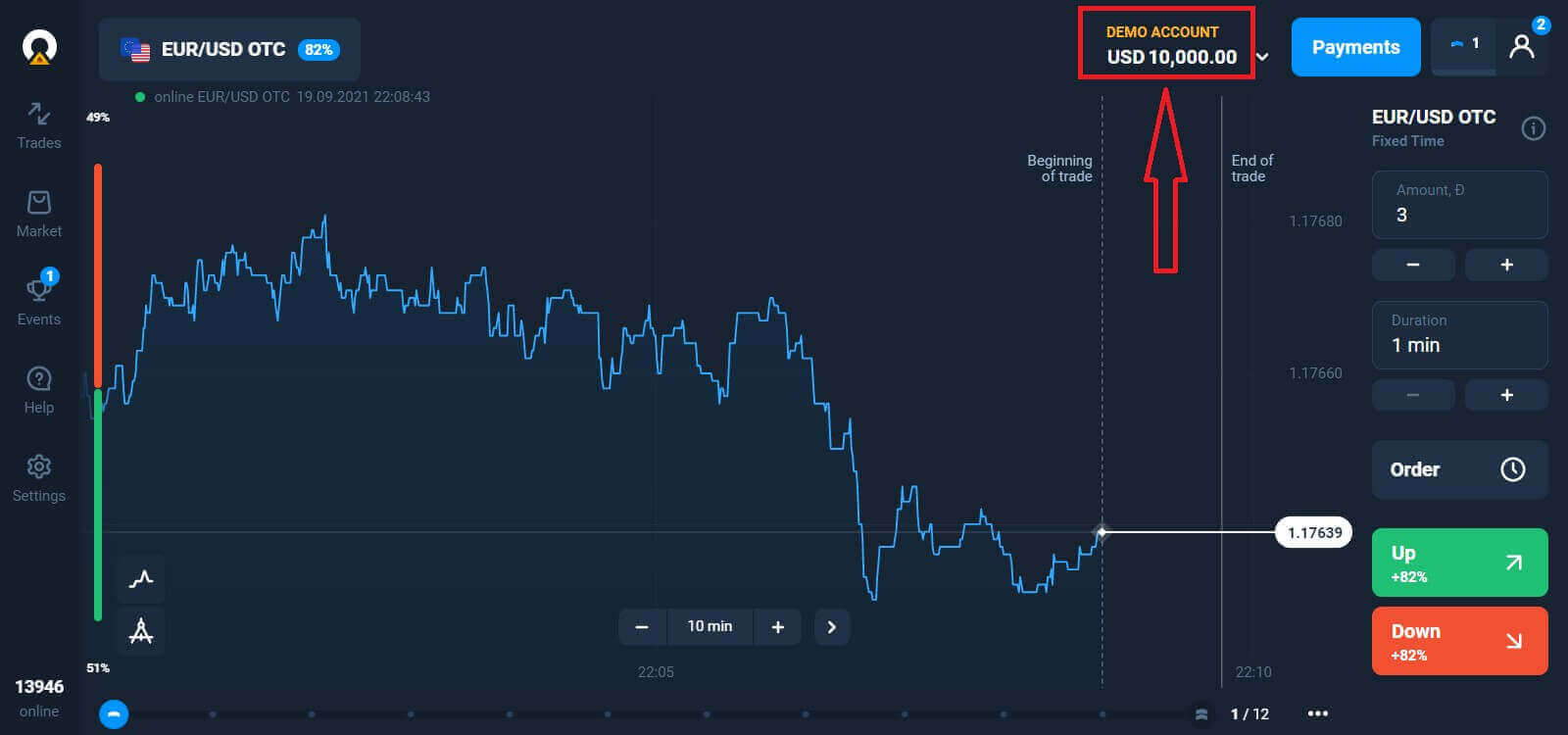
Jinsi ya Kuingia kwenye Olymptrade kwa kutumia Facebook?
Unaweza pia kuingia kwenye tovuti kwa kutumia akaunti yako ya kibinafsi ya Facebook kwa kubofya kitufe cha Facebook. 1. Bonyeza kitufe cha Facebook
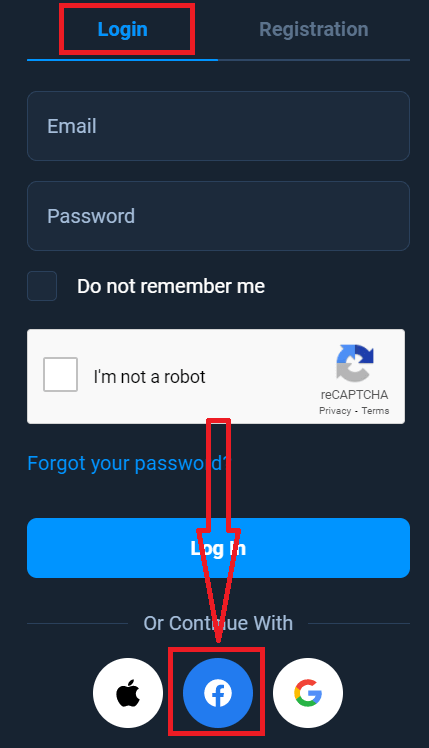
2. Dirisha la kuingia kwenye Facebook litafunguliwa, ambapo utahitaji kuingiza barua pepe yako uliyotumia kujiandikisha kwenye Facebook
3. Ingiza nenosiri kutoka kwa akaunti yako ya Facebook
4. Bonyeza "Ingia"
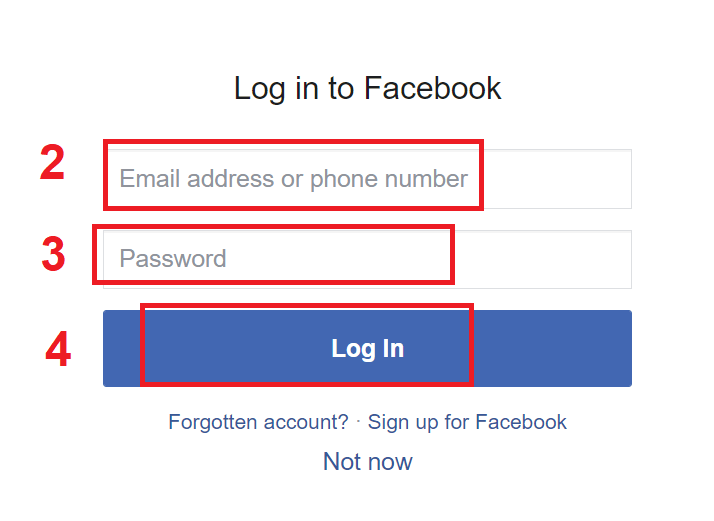
Mara tu unapoingia. Umebofya kitufe cha "Ingia", Olymptrade itaomba ufikiaji wa: Jina lako na picha ya wasifu na anwani ya barua pepe. Bofya Endelea...
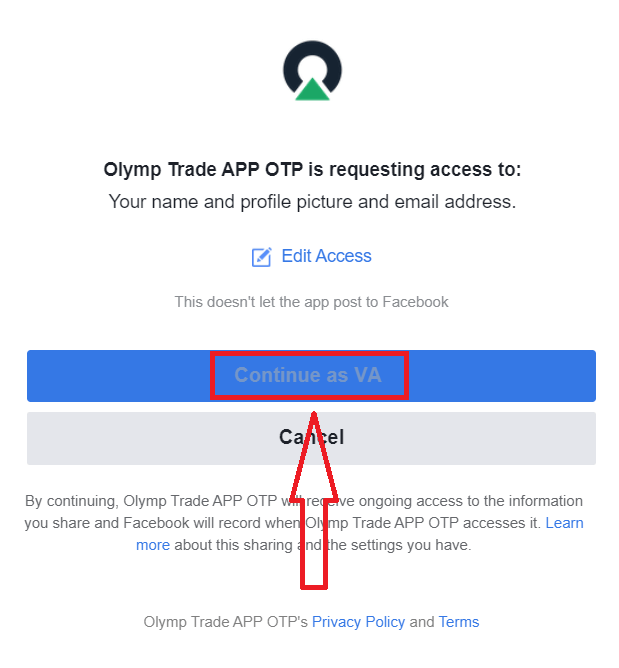
Baada ya hapo Utaelekezwa kiotomatiki kwenye jukwaa la Olymptrade.
Jinsi ya Kuingia kwenye Olymptrade kwa kutumia Google?
1. Kwa idhini kupitia akaunti yako ya Google, unahitaji kubofya kitufe cha Google. 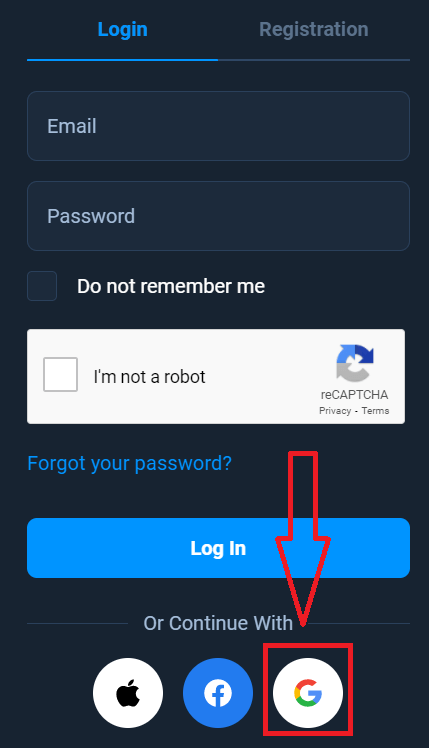
2. Kisha, katika dirisha jipya linalofungua, ingiza nambari yako ya simu au barua pepe na ubofye "Next". Mfumo utafungua dirisha, utaulizwa nenosiri kwa akaunti yako ya google.
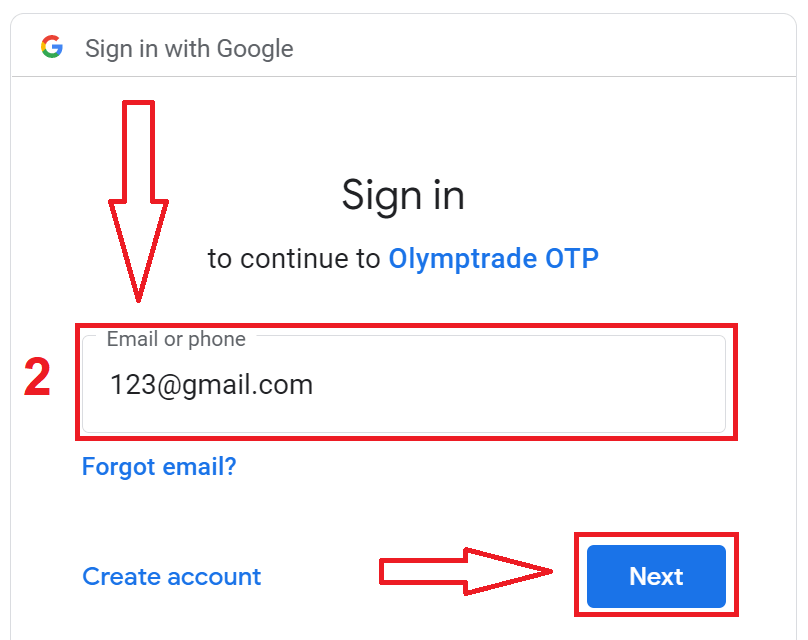
3. Kisha ingiza nenosiri la akaunti yako ya Google na ubofye "Next".
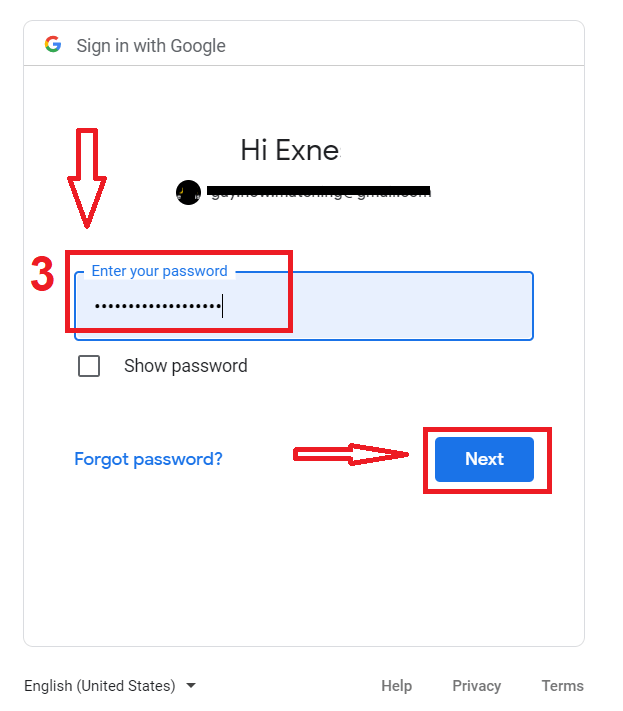
Baada ya hayo, fuata maagizo yaliyotumwa kutoka kwa huduma hadi kwa barua pepe yako. Utachukuliwa kwa akaunti yako ya kibinafsi ya Olymptrade.
Jinsi ya Kuingia kwenye Olymptrade kwa kutumia Kitambulisho cha Apple?
1. Kwa idhini kupitia Kitambulisho chako cha Apple, unahitaji kubofya kitufe cha Apple.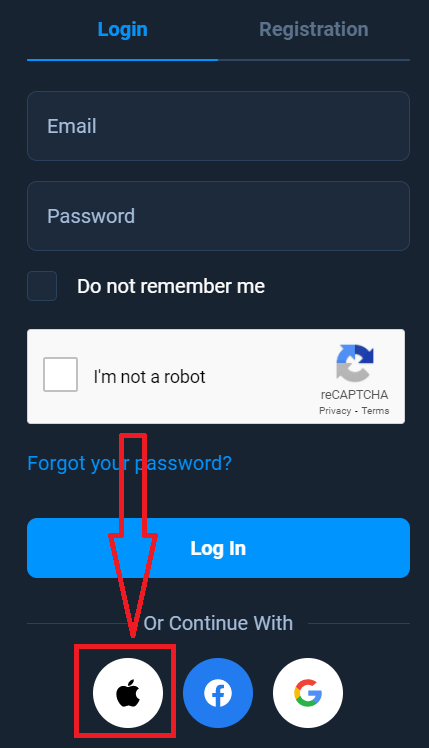
2. Kisha, katika dirisha jipya linalofungua, ingiza Kitambulisho chako cha Apple na ubofye "Inayofuata".
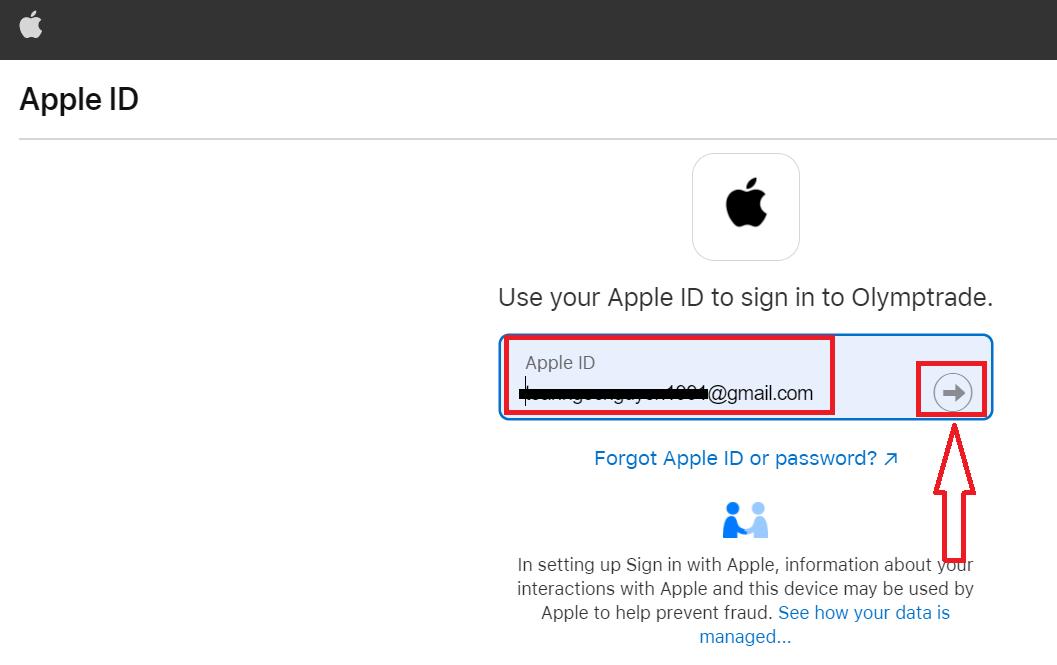
3. Kisha ingiza nenosiri la Kitambulisho chako cha Apple na ubofye "Next".
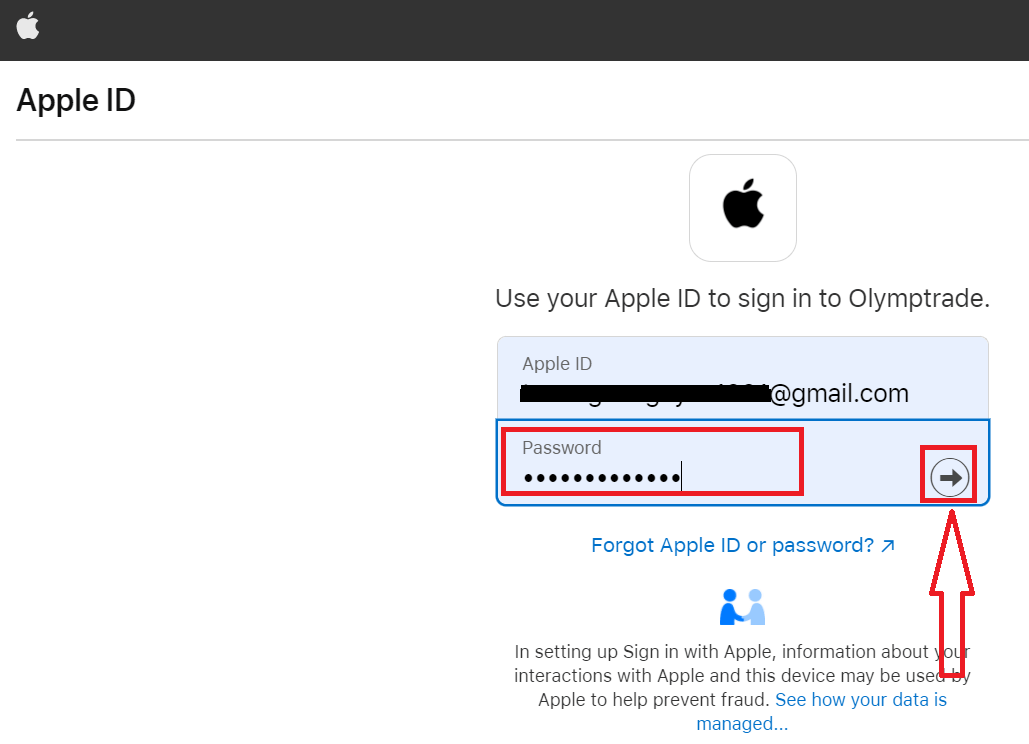
Baada ya hayo, fuata maagizo yaliyotumwa kutoka kwa huduma na unaweza kuanza Uuzaji katika Olymptrade.
Urejeshaji wa Nenosiri kutoka kwa akaunti ya Olymptrade
Usijali ikiwa huwezi kuingia kwenye jukwaa, unaweza kuwa unaingiza nenosiri lisilo sahihi. Unaweza kuja na mpya. Ikiwa unatumia toleo la wavuti
Kufanya hivyo bofya kiungo cha "Umesahau Nenosiri lako".
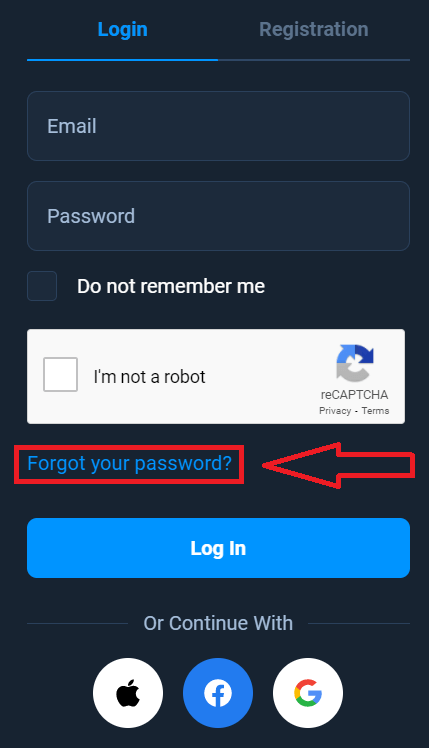
Kisha, mfumo utafungua dirisha ambapo utaombwa kurejesha nenosiri lako kwa akaunti yako ya Olymptrade. Unahitaji kutoa mfumo na anwani ya barua pepe inayofaa na ubofye "Rejesha"
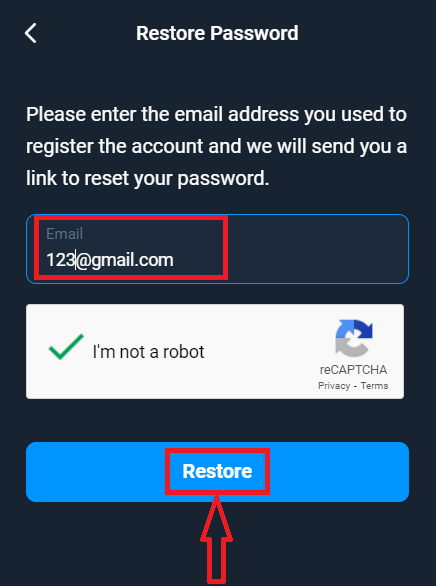
Arifa itafungua kwamba barua pepe imetumwa kwa anwani hii ya barua pepe ili kuweka upya nenosiri.
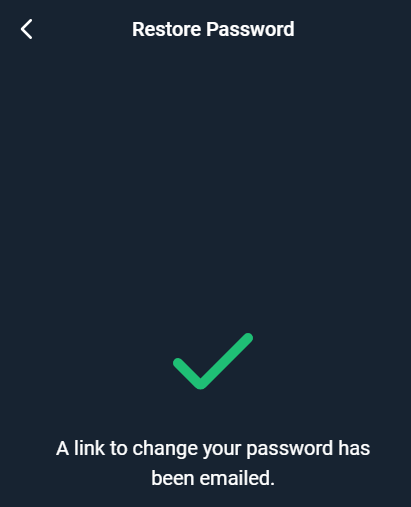
Zaidi katika barua kwenye barua pepe yako, utapewa kubadilisha nenosiri lako. Bofya kwenye «Badilisha Nenosiri»
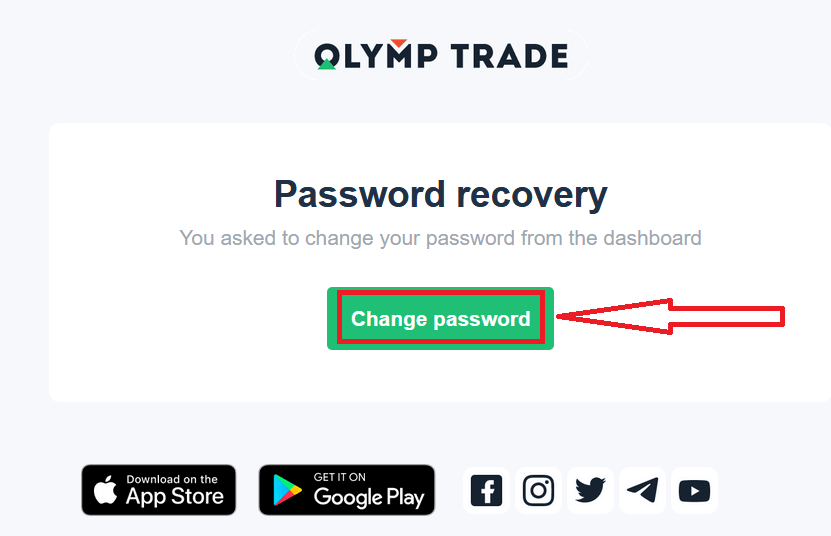
Kiungo kutoka kwa barua pepe kitakuongoza kwenye sehemu maalum kwenye tovuti ya Olymptrade. Ingiza nenosiri lako jipya hapa mara mbili na ubofye kitufe cha "Badilisha nenosiri"
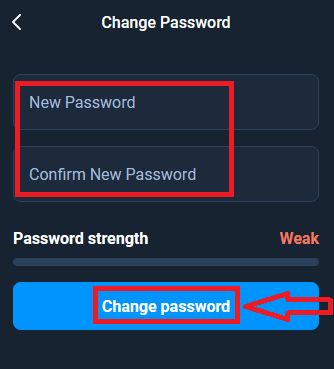
Thats it! Sasa unaweza kuingia kwenye jukwaa la Olymptrade kwa kutumia jina lako la mtumiaji na nenosiri jipya.
Ikiwa unatumia programu ya simu
Ili kufanya hivyo, bofya chaguo la "Ingia", kisha ingiza barua pepe uliyotumia wakati wa kujisajili na ubofye kiungo cha "Je, umesahau nenosiri lako" Arifa
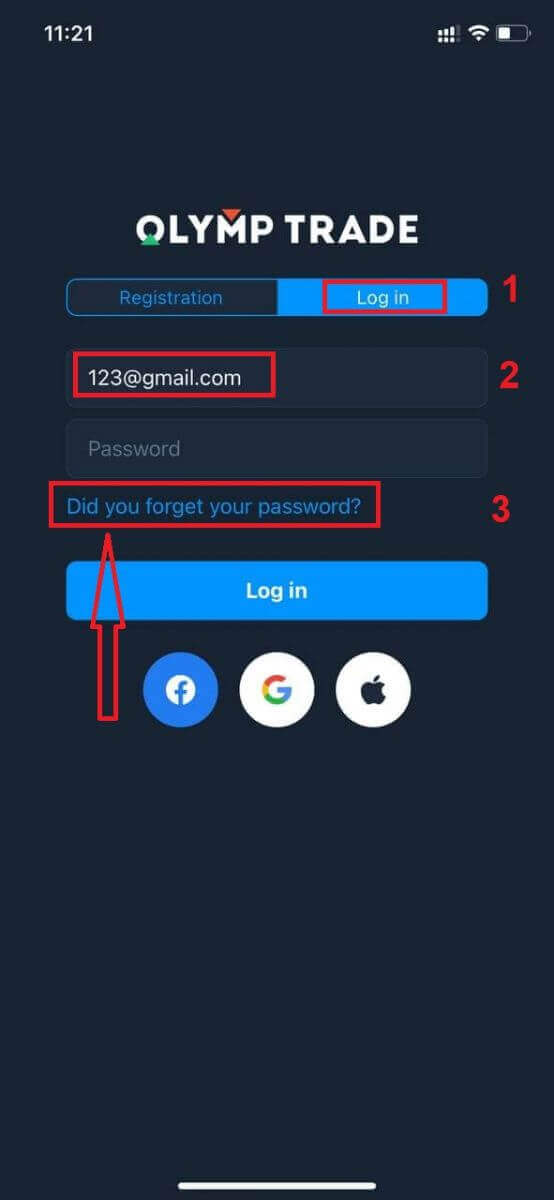
inaonekana kwamba Taarifa imetumwa kwa anwani iliyoonyeshwa. Kisha fanya hatua sawa na programu ya wavuti
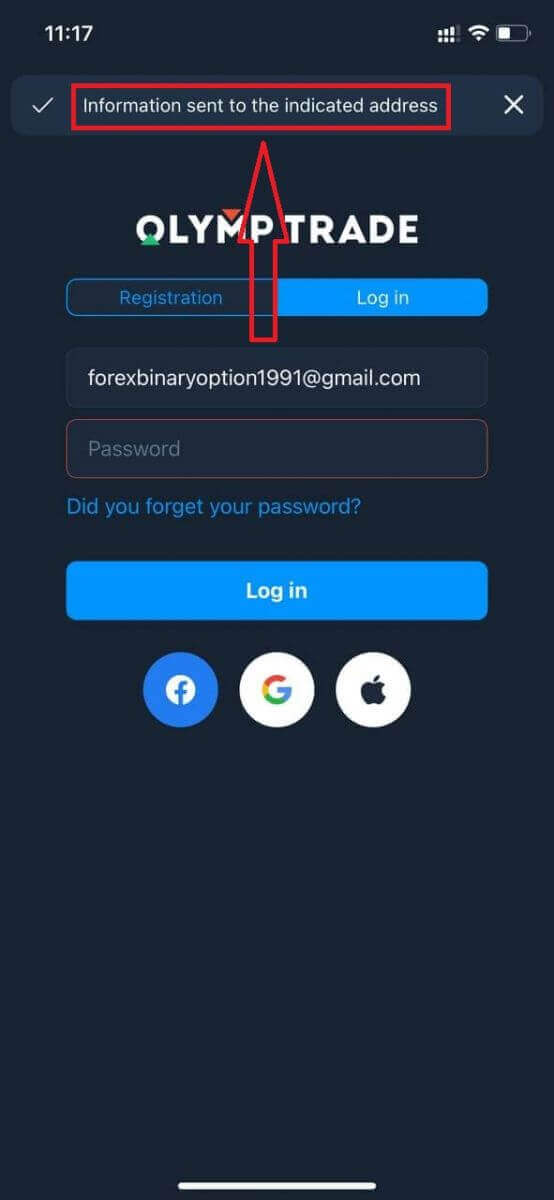
Ingia kwenye Toleo la Wavuti la Simu ya Olymptrade
Ikiwa unataka kufanya biashara kwenye toleo la wavuti la rununu la jukwaa la biashara la Olymptrade, unaweza kuifanya kwa urahisi. Awali, fungua kivinjari chako kwenye kifaa chako cha mkononi. Baada ya hayo, tafuta " olymptrade.com " na tembelea tovuti rasmi ya wakala. 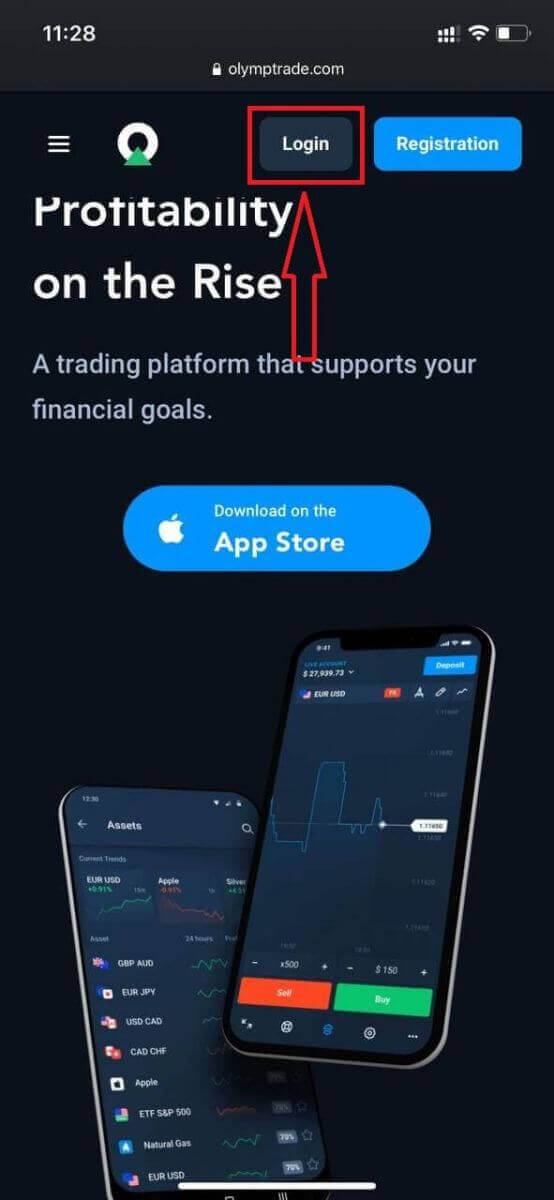
Ingiza barua pepe yako na nenosiri na ubofye kitufe cha "Ingia".
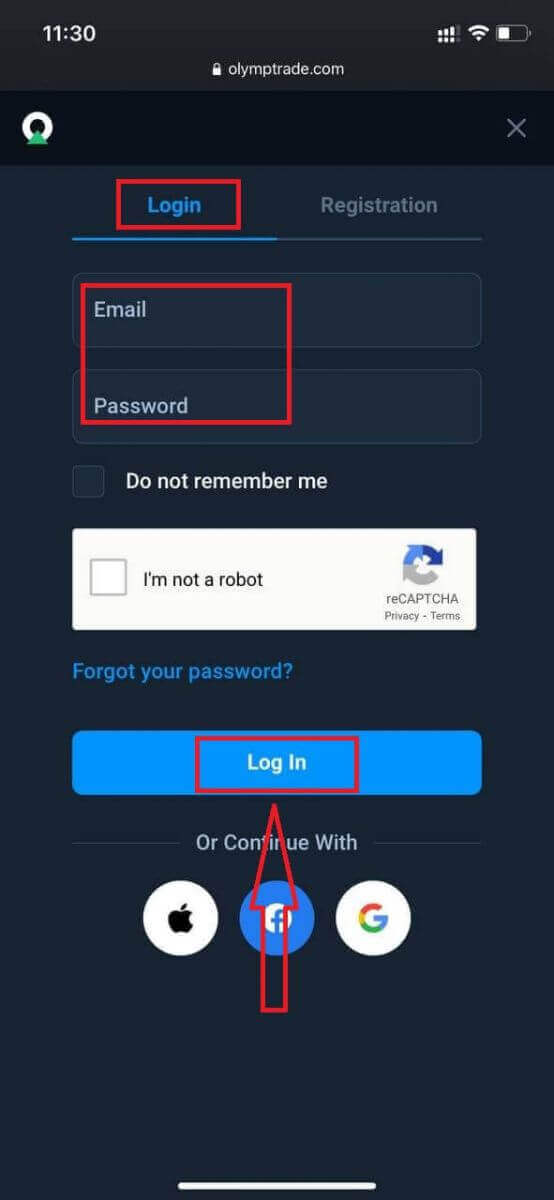
Uko hapa! Sasa unaweza kufanya biashara kutoka kwa toleo la mtandao wa simu la jukwaa. Toleo la wavuti ya rununu la jukwaa la biashara ni sawa kabisa na toleo la kawaida la wavuti. Kwa hivyo, hakutakuwa na matatizo yoyote na biashara na kuhamisha fedha. Una $10,000 katika Akaunti ya Onyesho ya kufanya biashara kwenye jukwaa
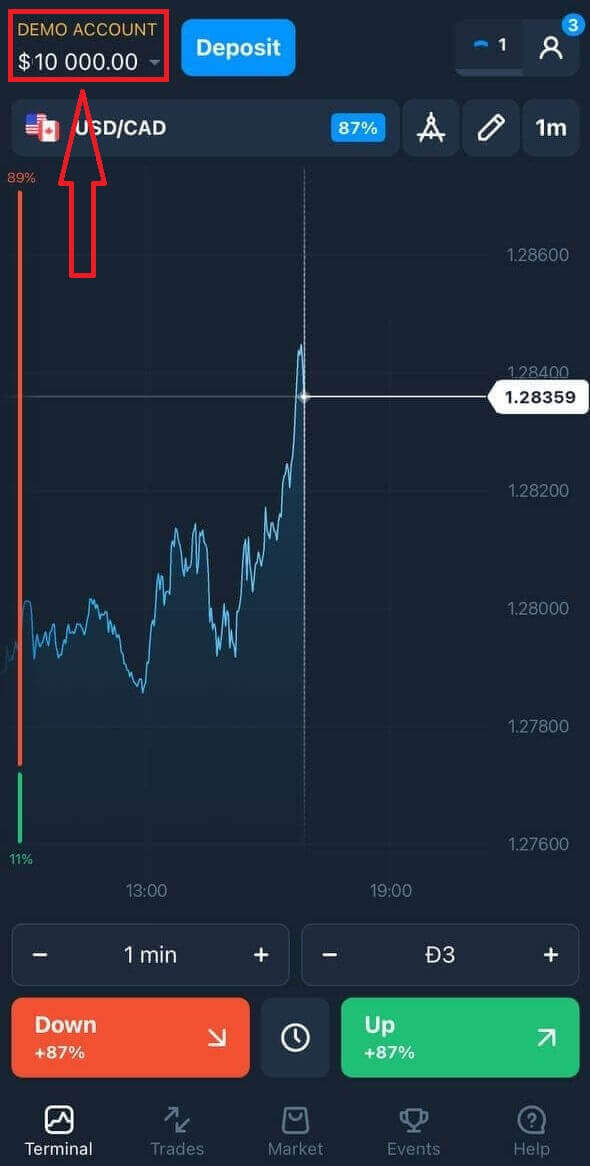
Jinsi ya Kuingia kwenye programu ya Olymptrade iOS?
Kuingia kwenye jukwaa la rununu la iOS ni sawa na kuingia kwenye programu ya wavuti ya Olymptrade. Programu inaweza kupakuliwa kupitia Duka la Programu kwenye kifaa chako au bofya hapa . Tafuta kwa urahisi programu ya "Olymptrade - Trading Online" na ubofye "GET" ili kuisakinisha kwenye iPhone au iPad yako.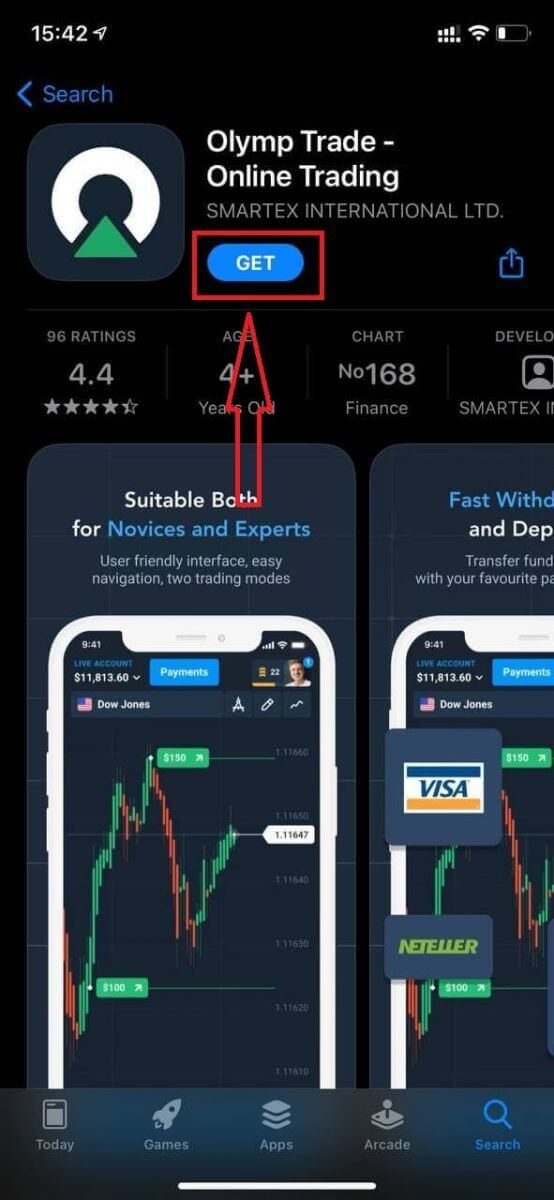
Baada ya kusakinisha na kuzindua unaweza kuingia kwenye programu ya simu ya Olymptrade iOS kwa kutumia barua pepe yako, Facebook, Google au Apple ID. Unahitaji tu kuchagua chaguo la "Ingia".
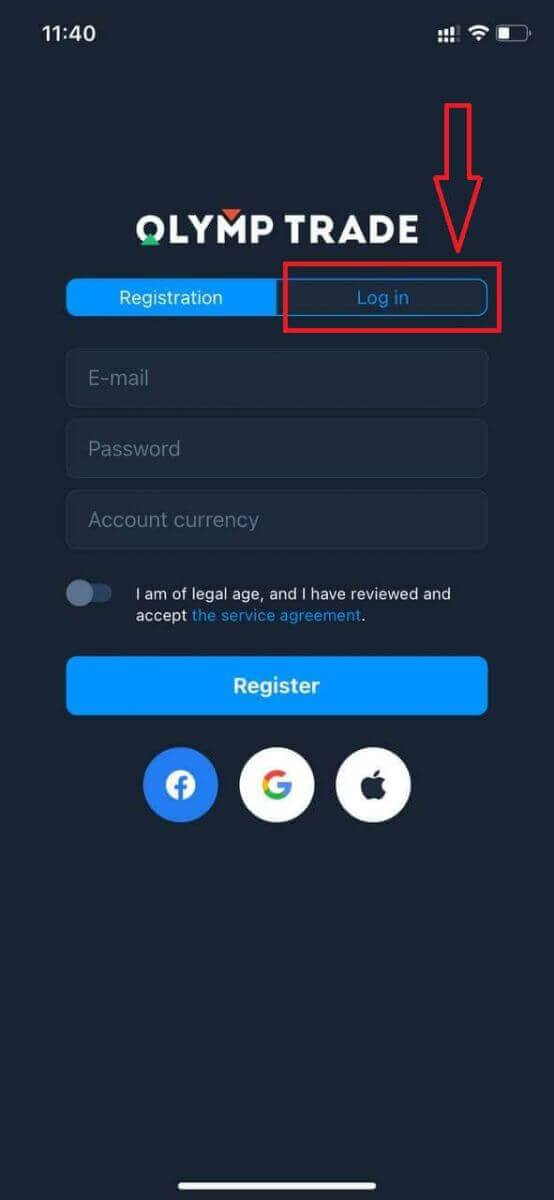
Ingiza barua pepe yako na nenosiri na ubonyeze kitufe cha "Ingia".
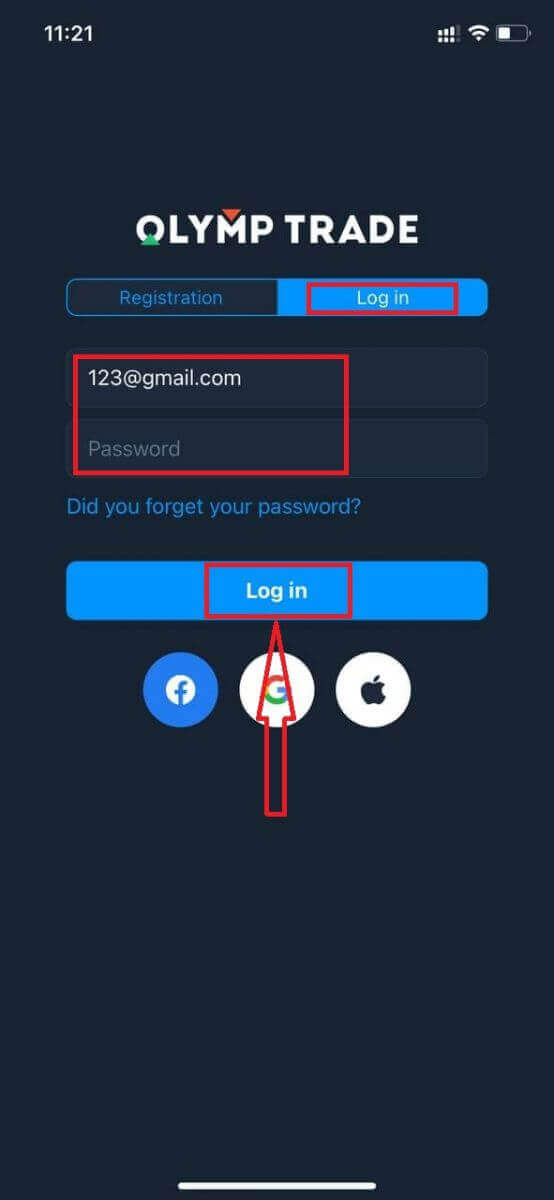
Una $10,000 katika Akaunti ya Onyesho ya kufanya biashara kwenye jukwaa.
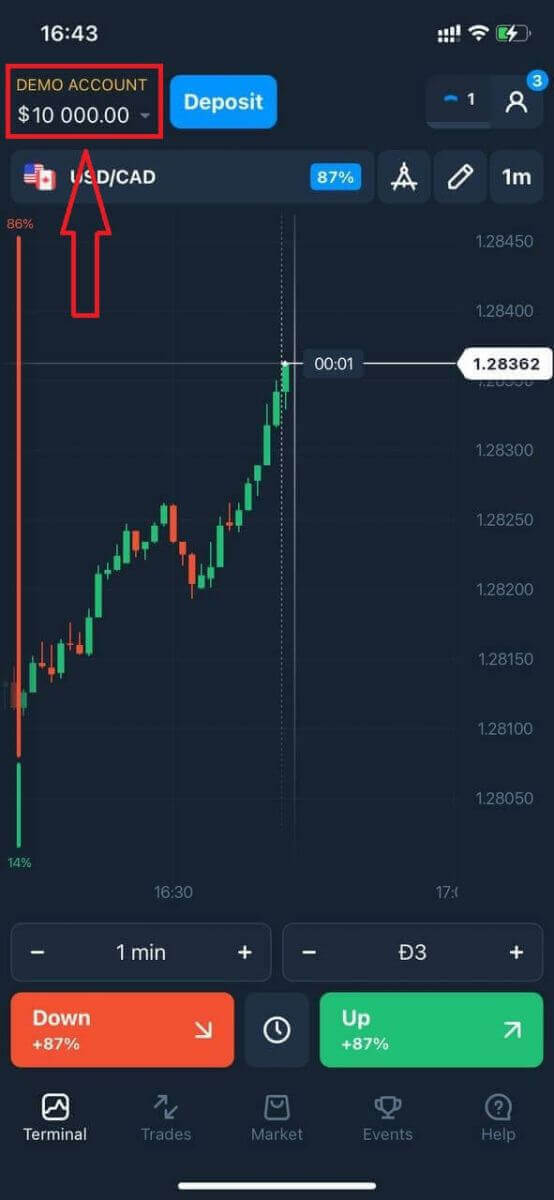
Katika kesi ya Ingia ya kijamii bonyeza "Apple" au "Facebook" au "Google".
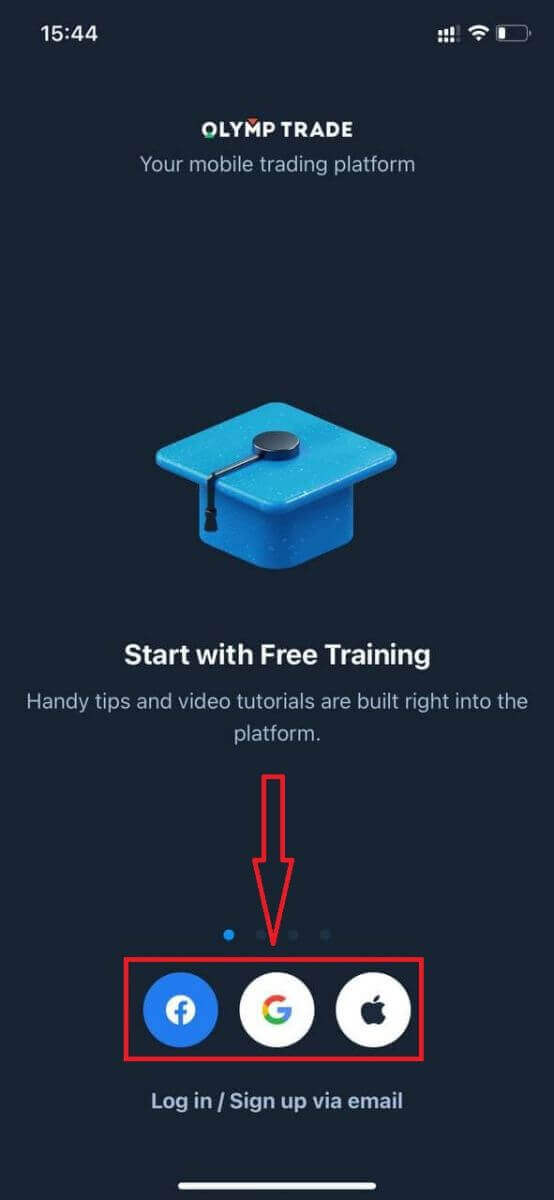
Jinsi ya Kuingia kwenye programu ya Olymptrade Android?
Unapaswa kutembelea duka la Google Play na utafute "Olymptrade - App For Trading" ili kupata programu hii au bonyeza hapa . 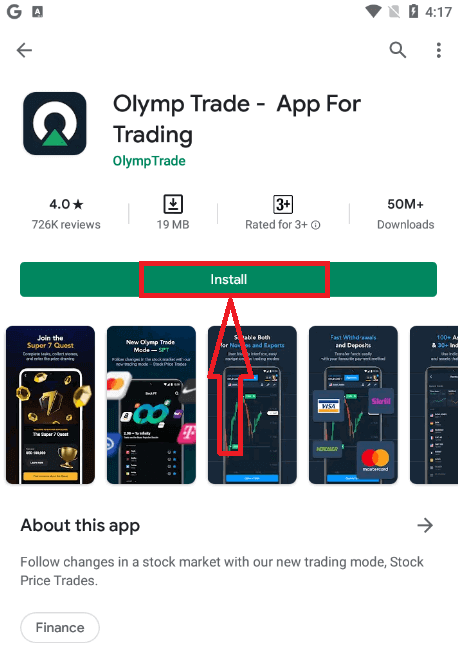
Baada ya kusakinisha na kuzindua unaweza kuingia kwenye programu ya simu ya Olymptrade Android kwa kutumia barua pepe yako, Facebook au akaunti ya Google.
Fanya hatua sawa na kwenye kifaa cha iOS, chagua chaguo la "Ingia"
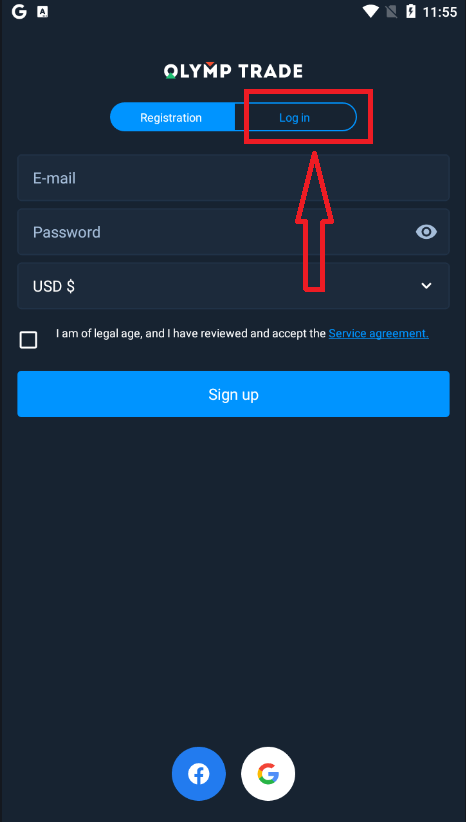
Ingiza barua pepe yako na nenosiri na ubofye kitufe cha "Ingiza".
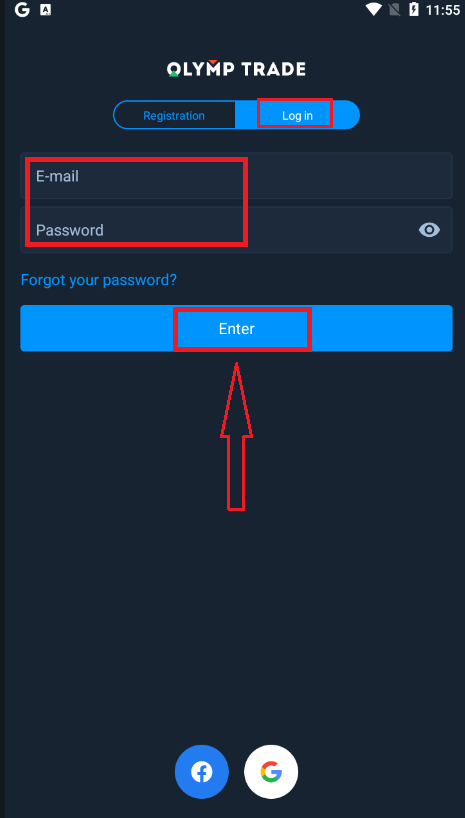
Sasa pia una $10,000 katika Akaunti ya Onyesho ya kufanya biashara kwenye jukwaa.
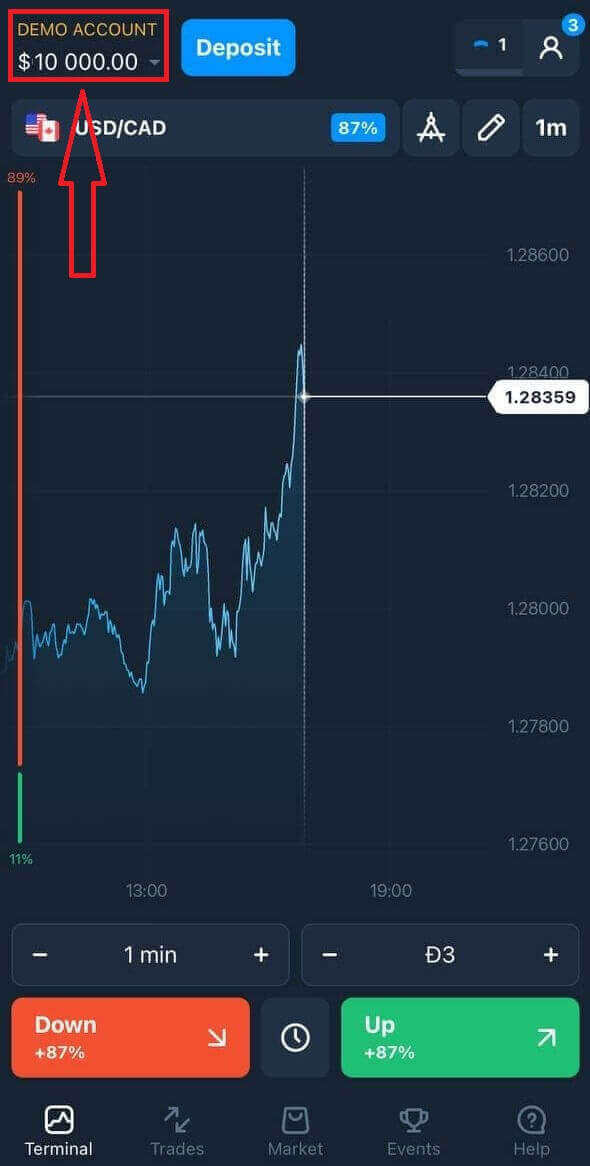
Katika kesi ya Ingia ya kijamii bonyeza "Facebook" au "Google".
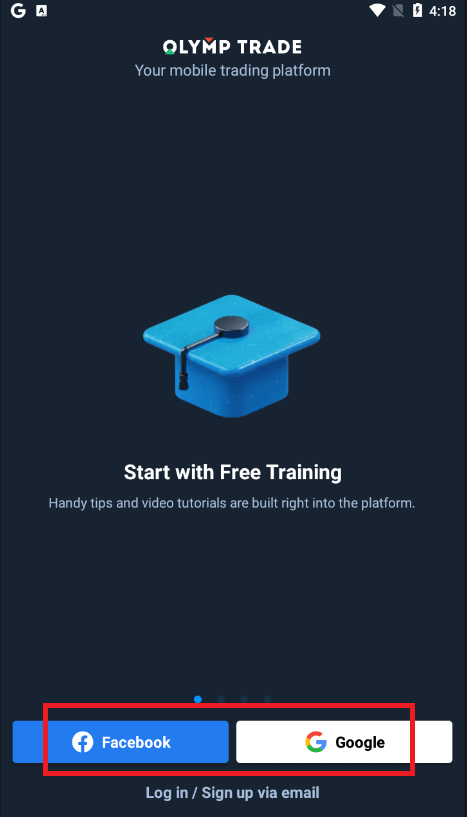
Maswali Yanayoulizwa Mara Kwa Mara (FAQ)
Nilisahau barua pepe kutoka kwa akaunti ya Olymptrade
Ikiwa umesahau barua pepe yako, unaweza kuingia kwa kutumia Facebook au Gmail. Ikiwa haujaunda akaunti hizi, unaweza kuziunda wakati wa kusajili kwenye tovuti ya Olymptrade. Katika hali mbaya, ikiwa umesahau barua pepe yako, na hakuna njia ya kuingia kupitia Google na Facebook, unahitaji kuwasiliana na huduma ya usaidizi.
Ninawezaje Kubadilisha Sarafu ya Akaunti
Unaweza kuchagua sarafu ya akaunti mara moja pekee. Haiwezi kubadilishwa kwa wakati.
Unaweza kuunda akaunti mpya na barua pepe mpya na uchague sarafu inayotaka.
Ikiwa umefungua akaunti mpya, wasiliana na usaidizi ili kuzuia ya zamani.
Kulingana na sera yetu, mfanyabiashara anaweza tu kuwa na akaunti moja.
Ninawezaje Kubadilisha Barua Pepe Yangu
Ili kusasisha barua pepe yako, tafadhali wasiliana na timu ya usaidizi.
Tunabadilisha data kupitia mshauri ili kulinda akaunti za wafanyabiashara dhidi ya walaghai.
Huwezi kubadilisha barua pepe yako mwenyewe kupitia akaunti ya mtumiaji.
Ninawezaje Kubadilisha Nambari Yangu ya Simu
Ikiwa hujathibitisha nambari yako ya simu, unaweza kuihariri katika akaunti yako ya mtumiaji.
Ikiwa umethibitisha nambari yako ya simu, tafadhali wasiliana na timu ya usaidizi.


